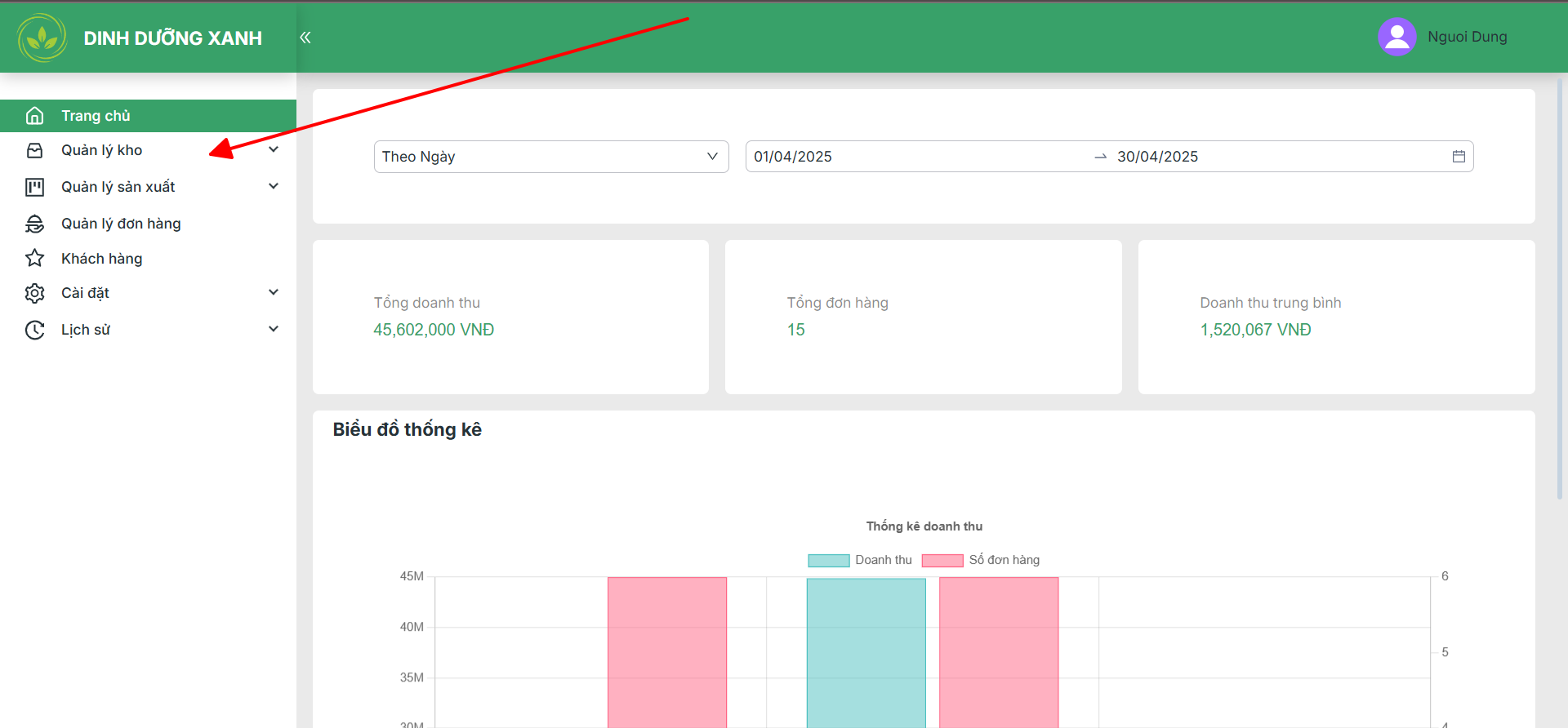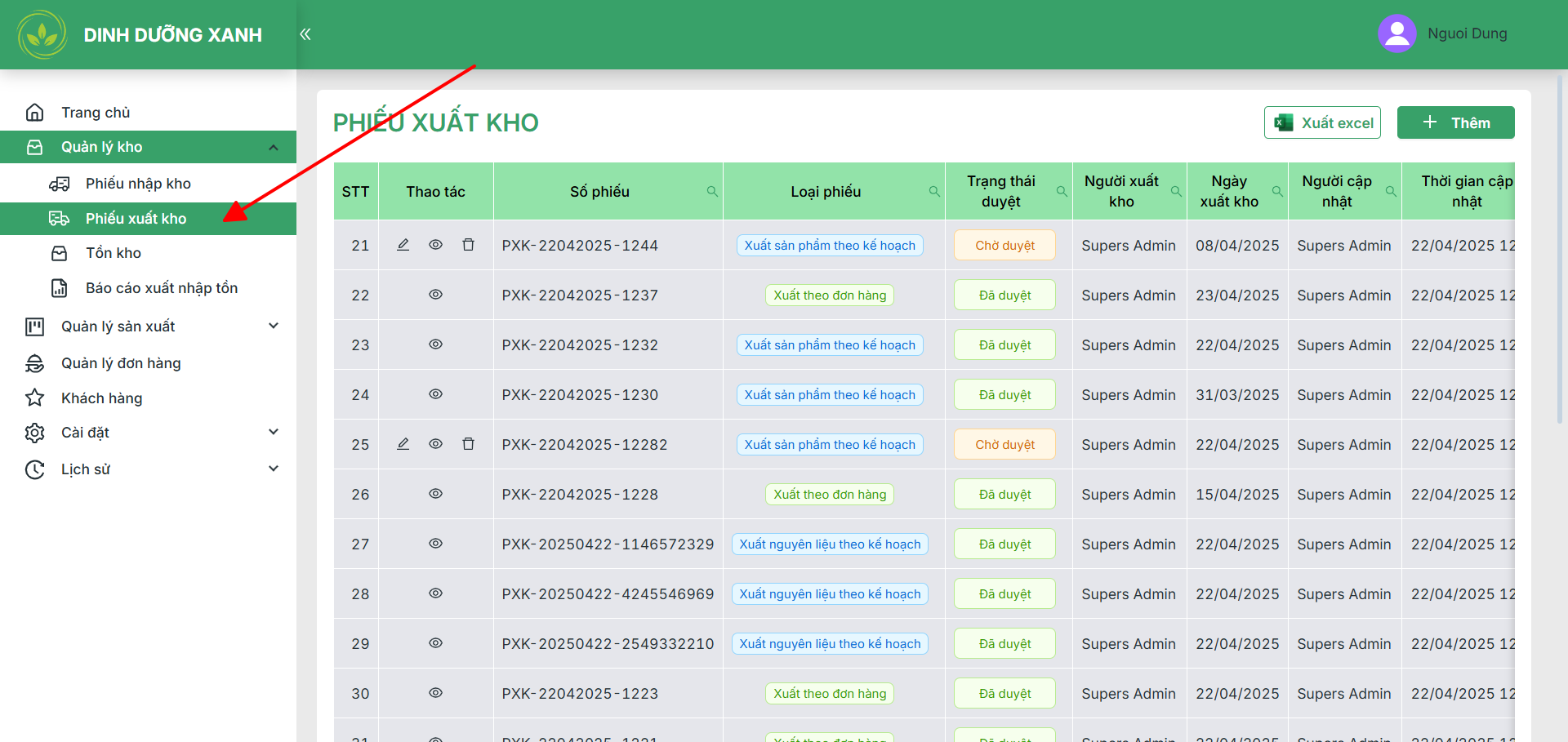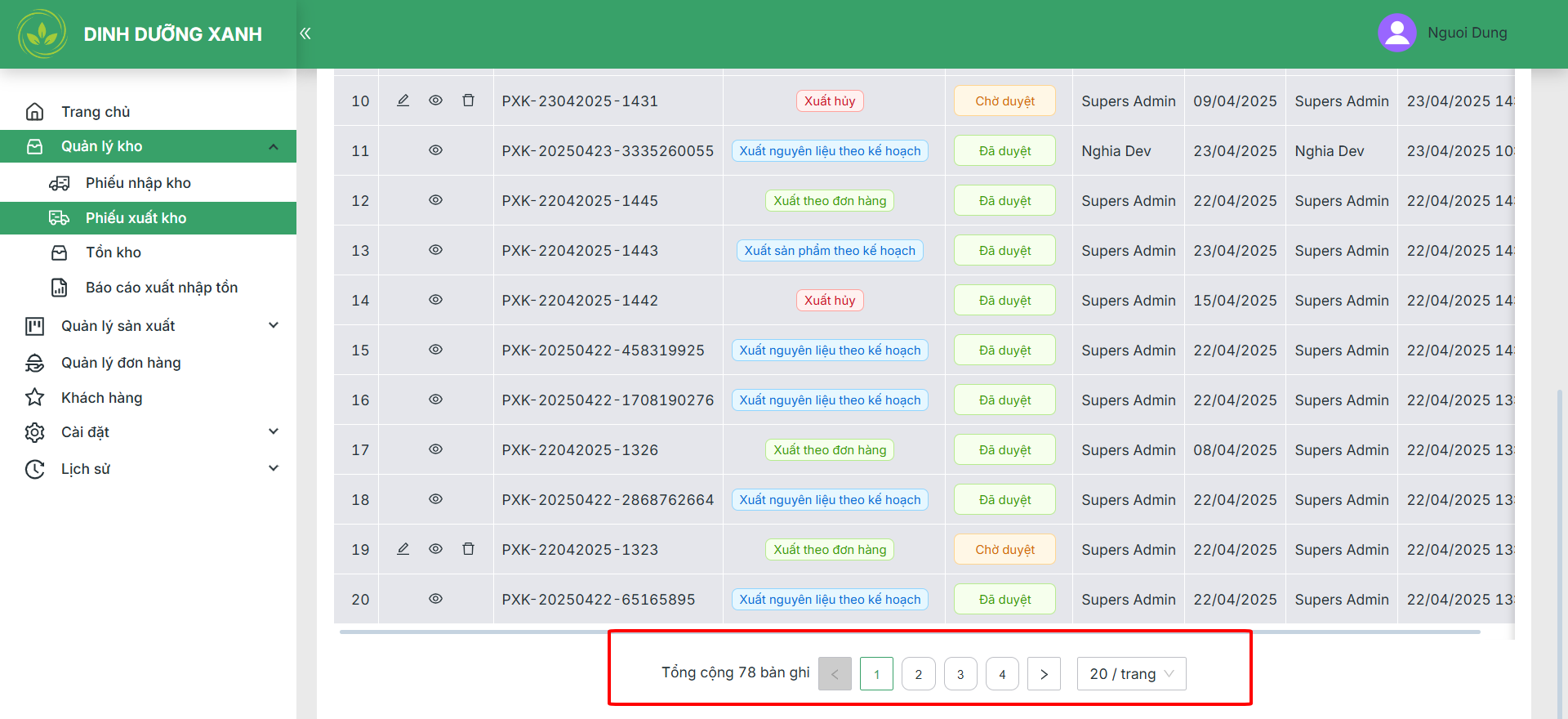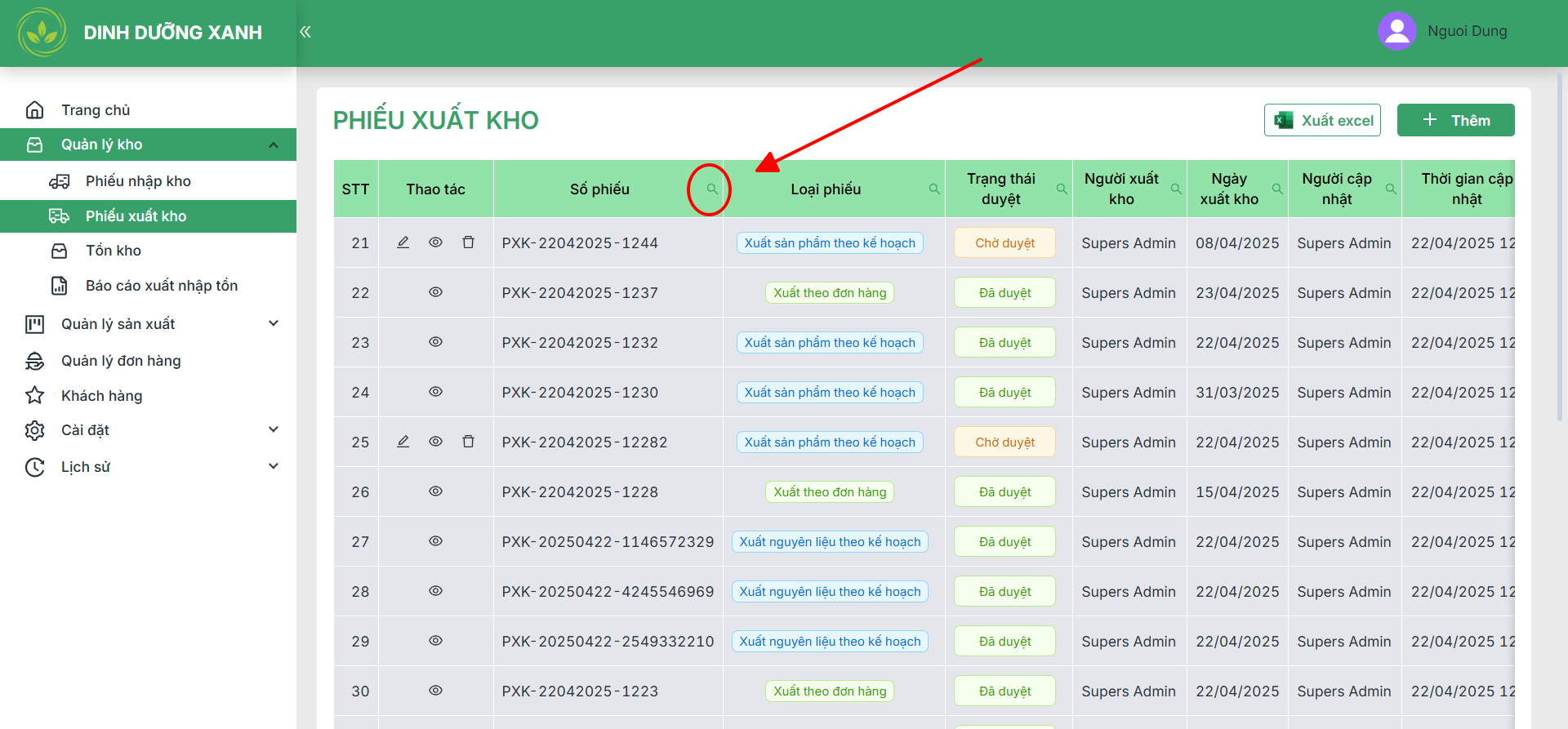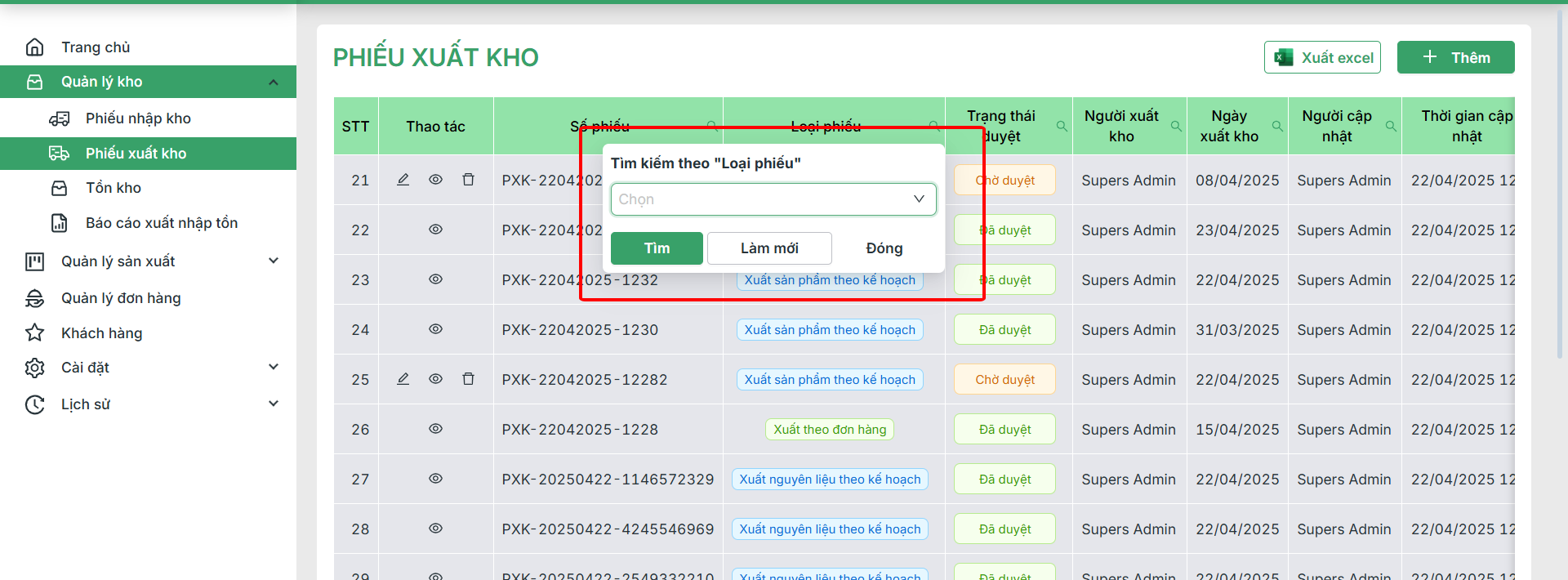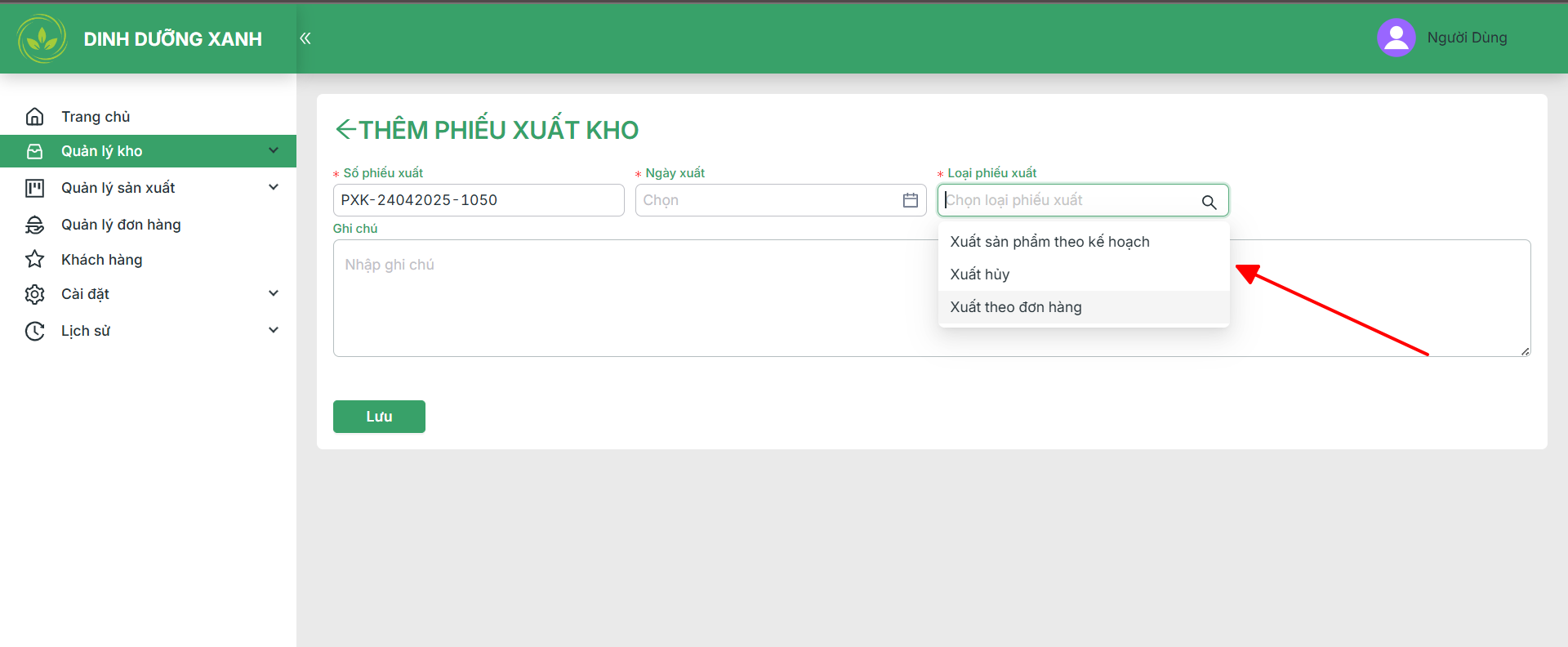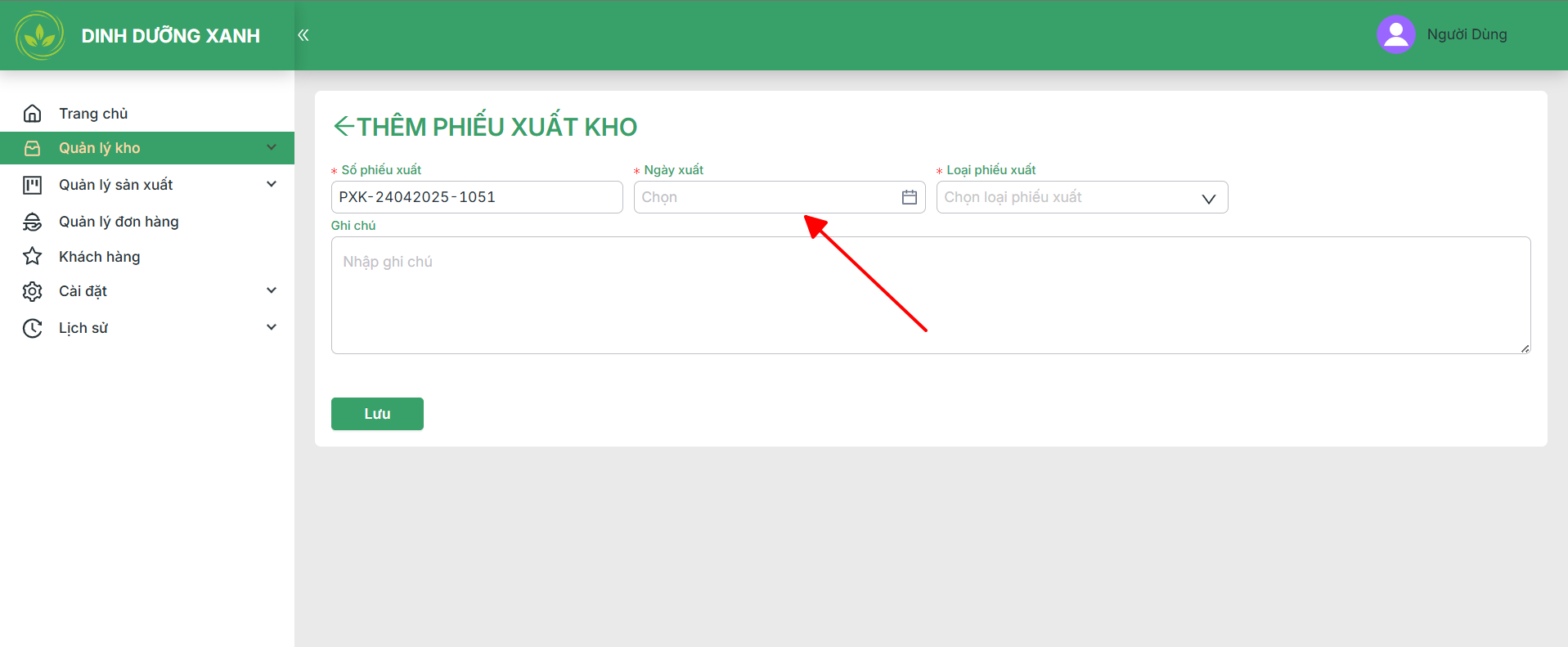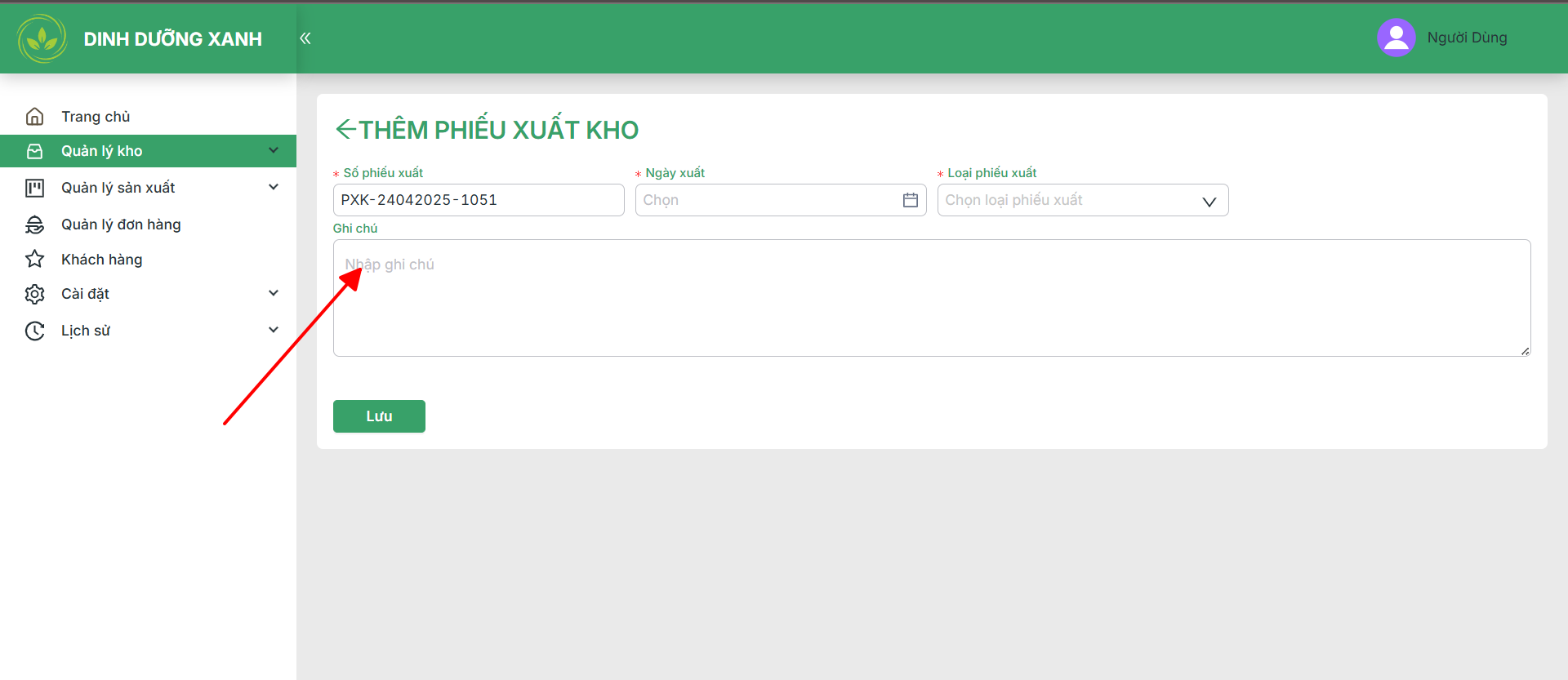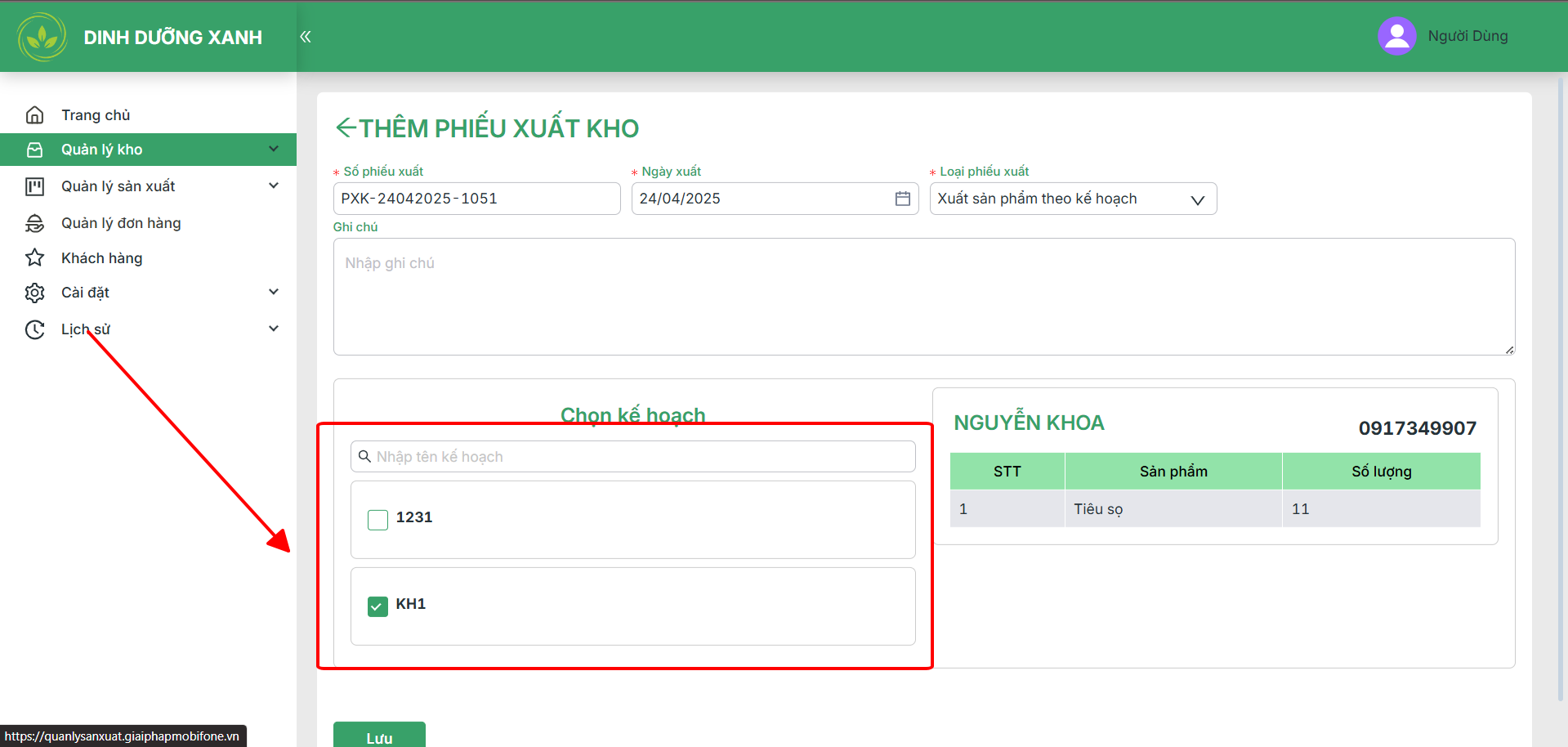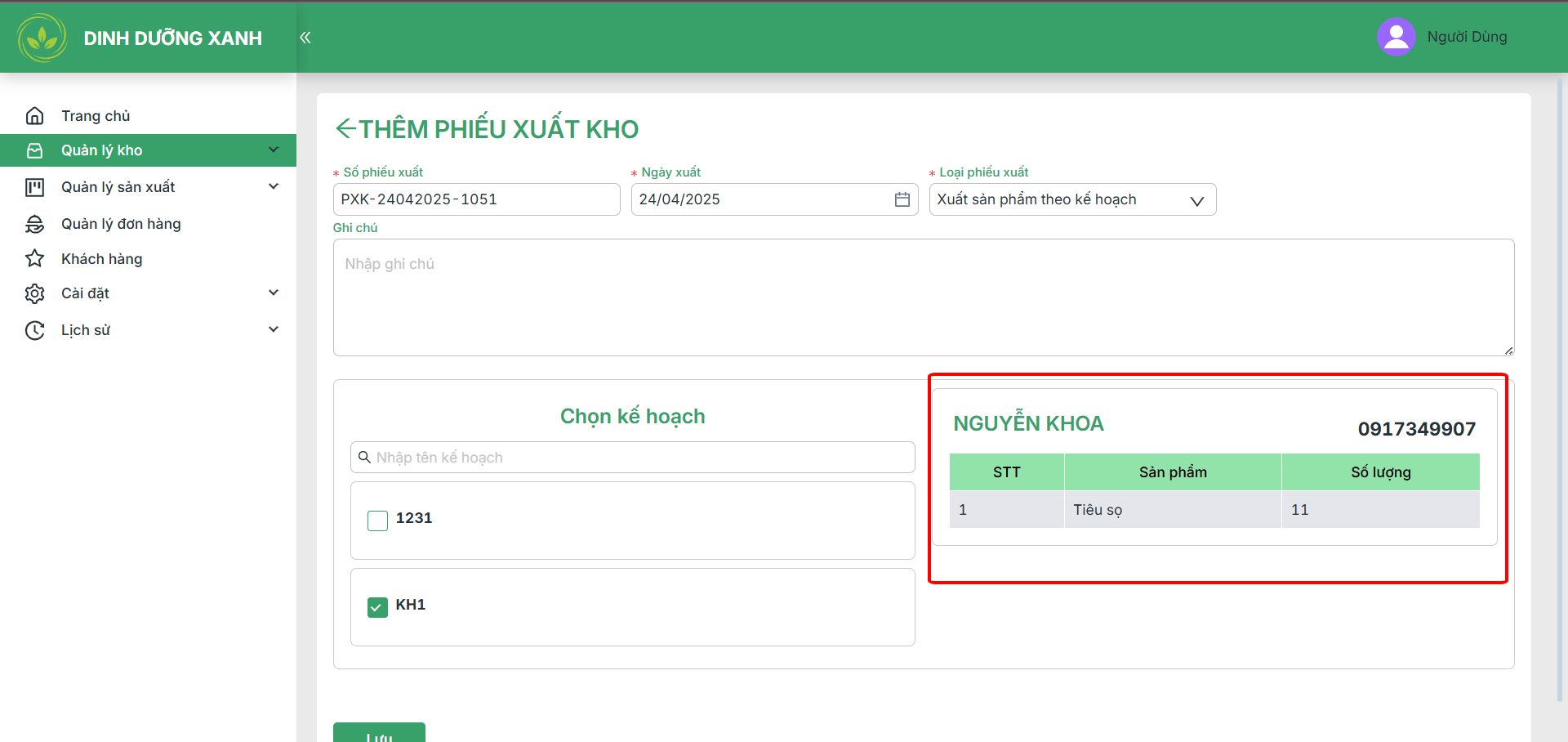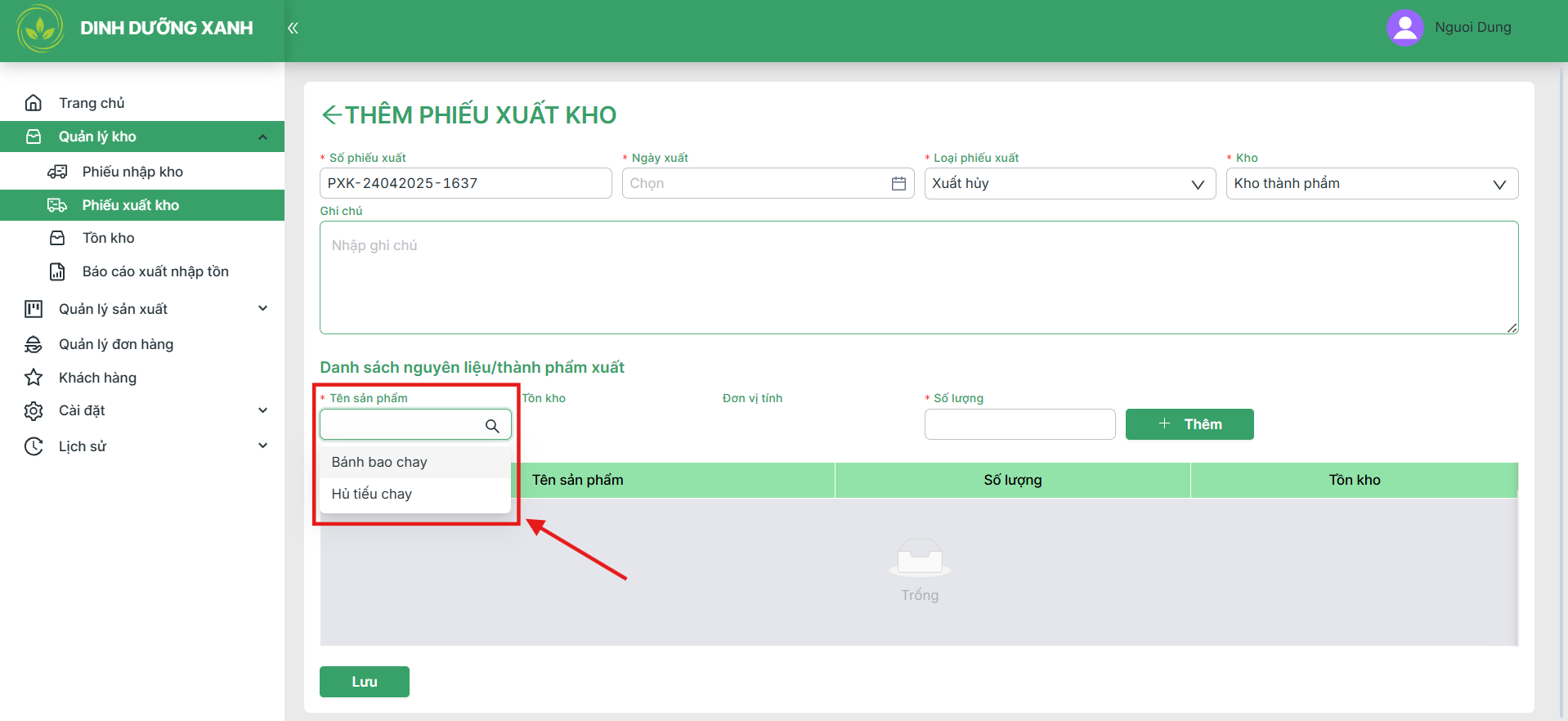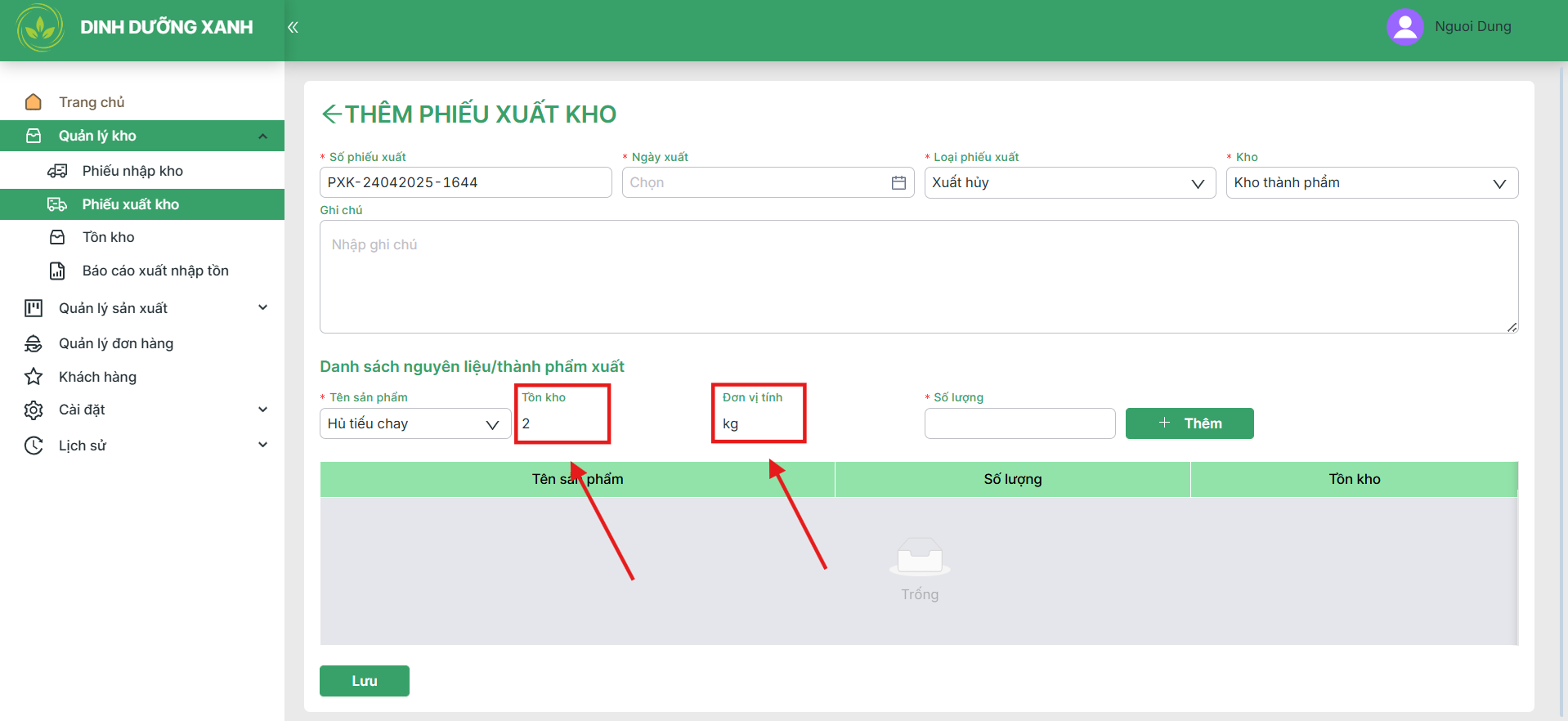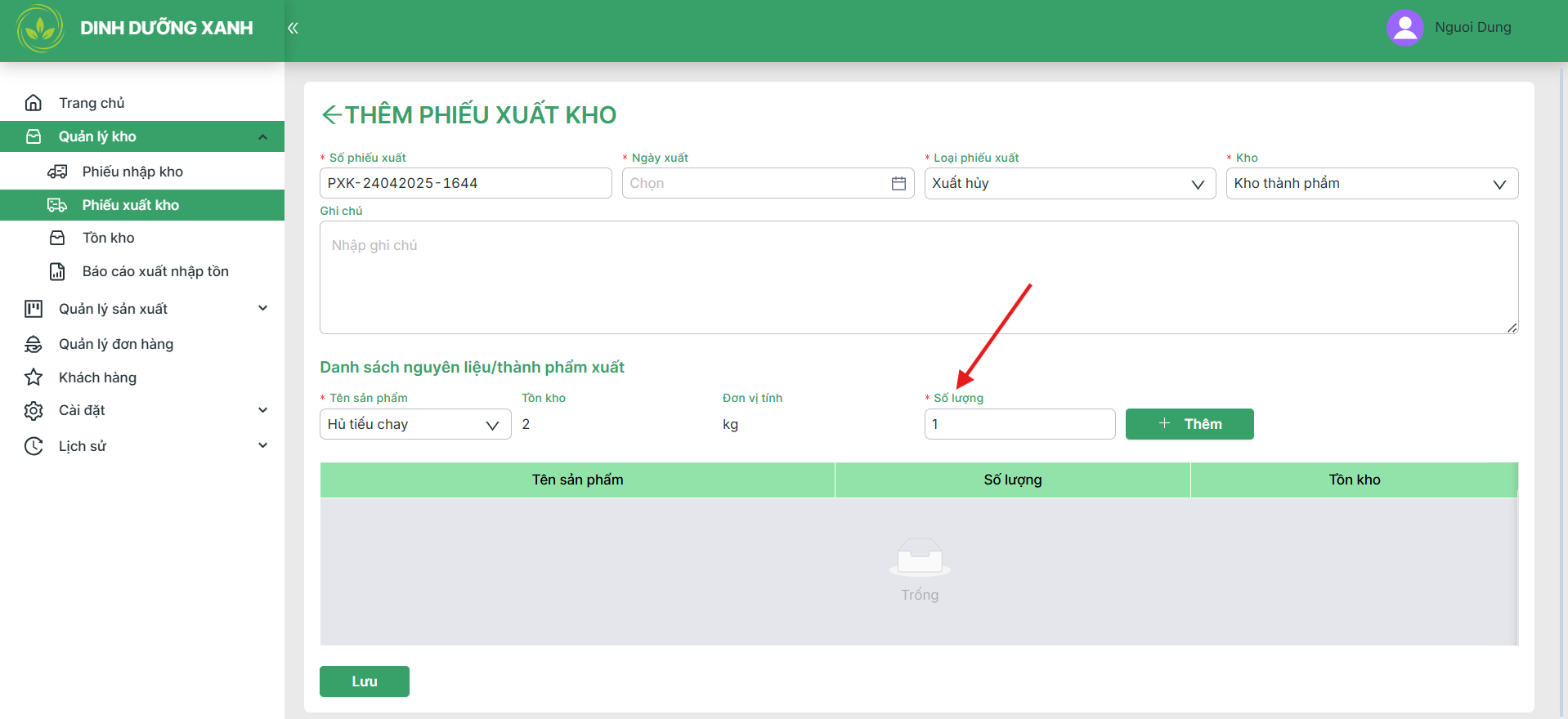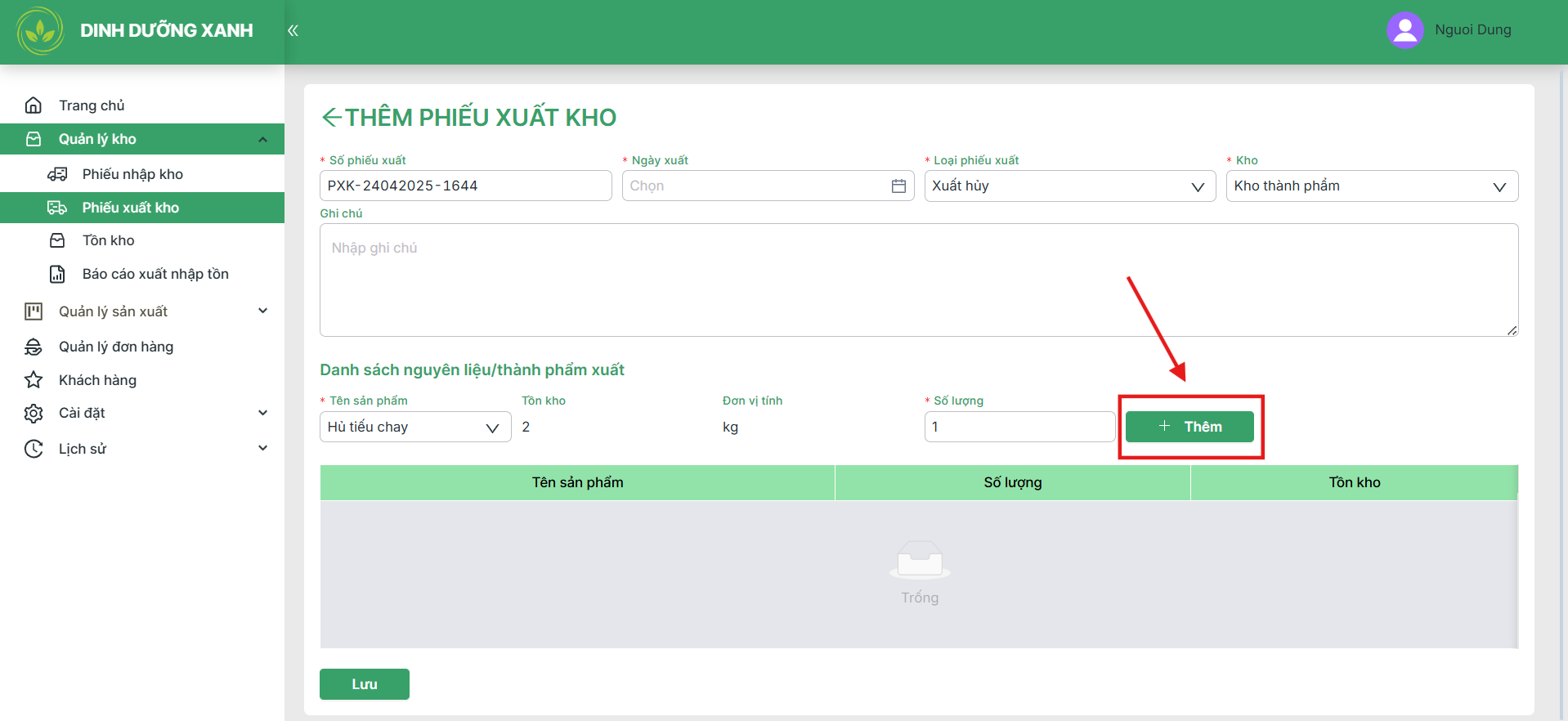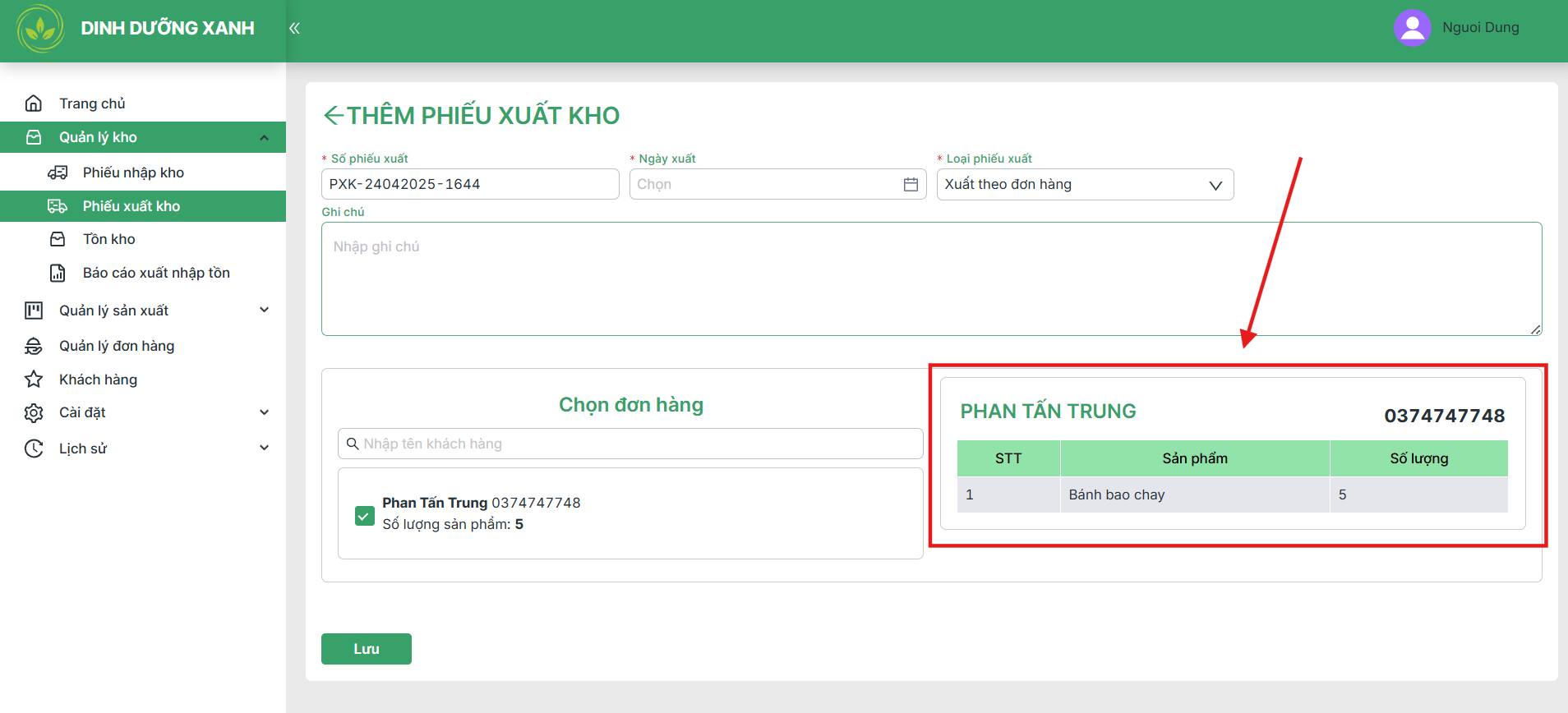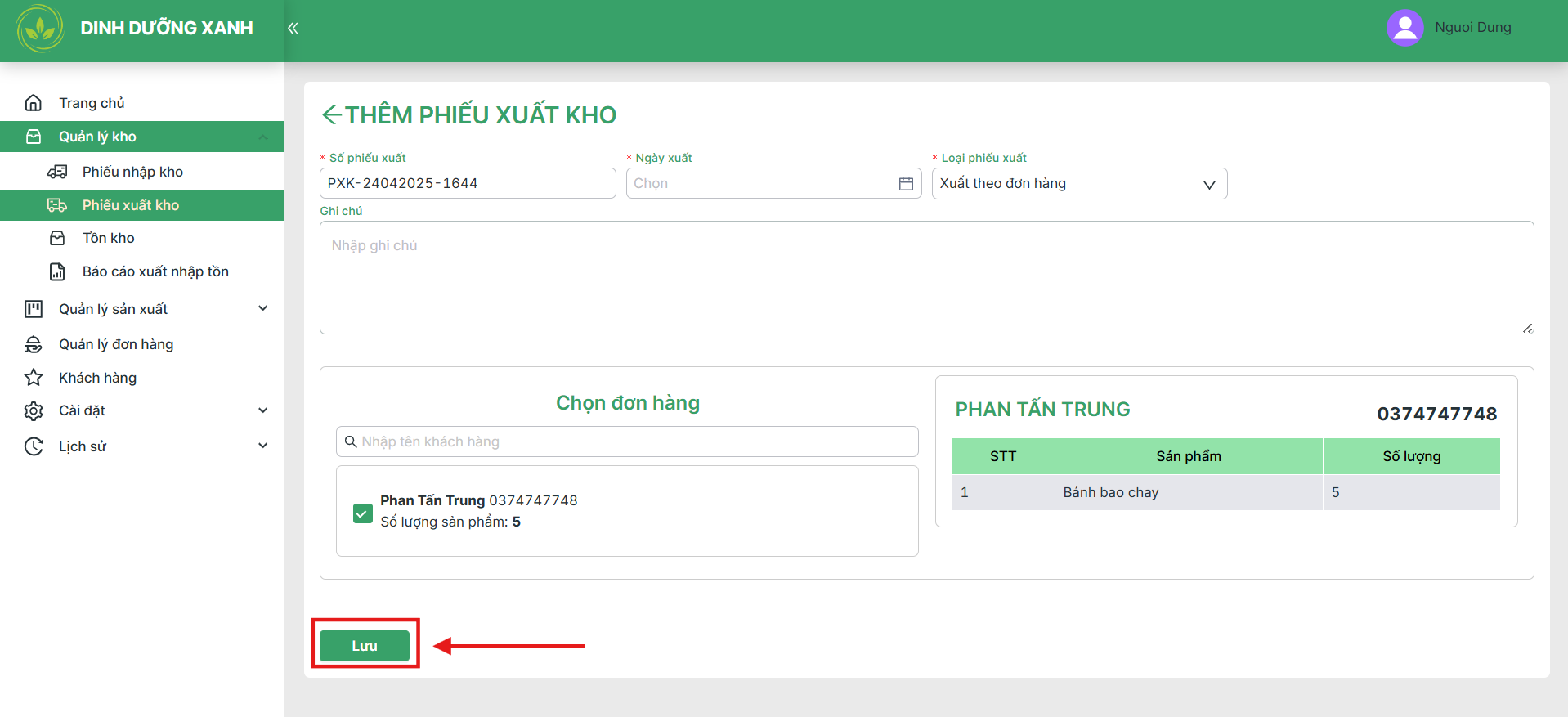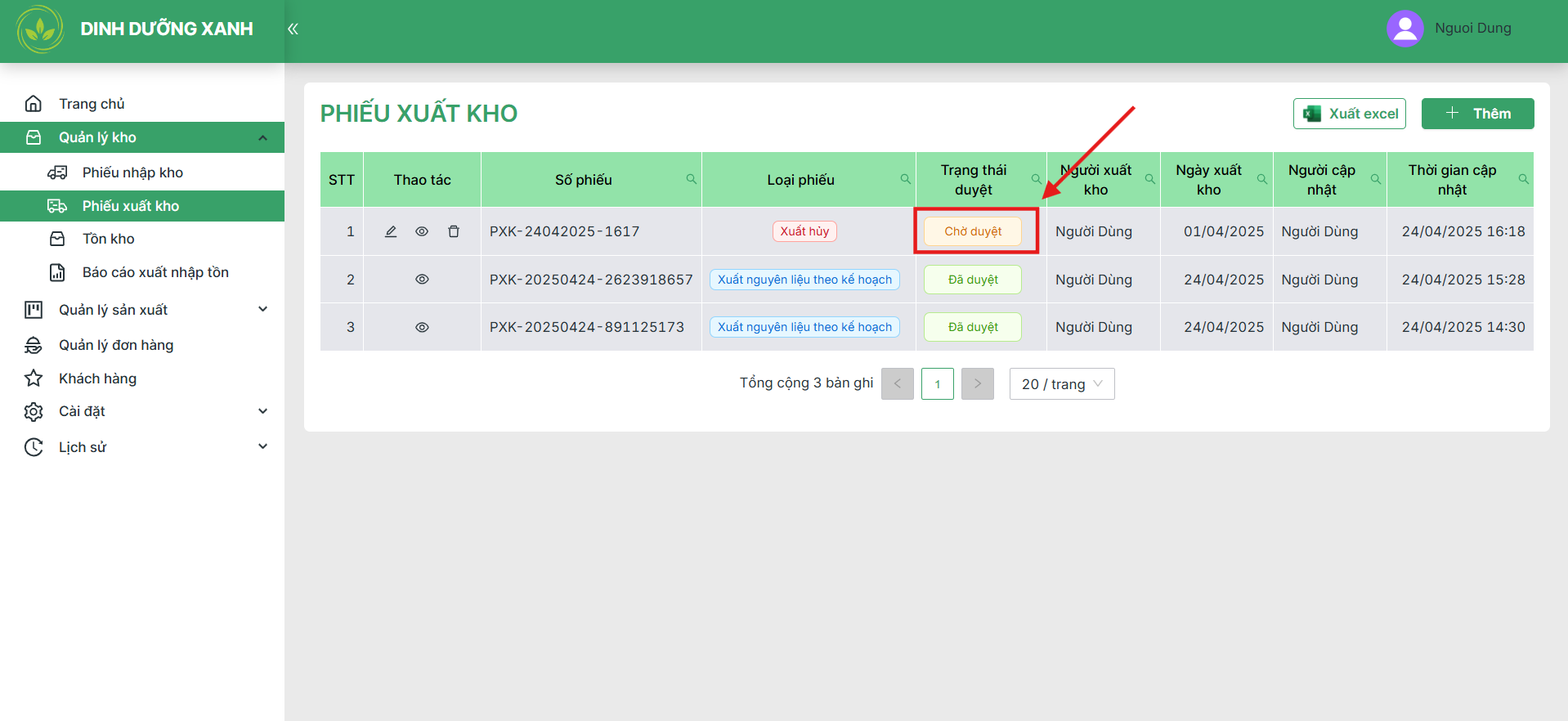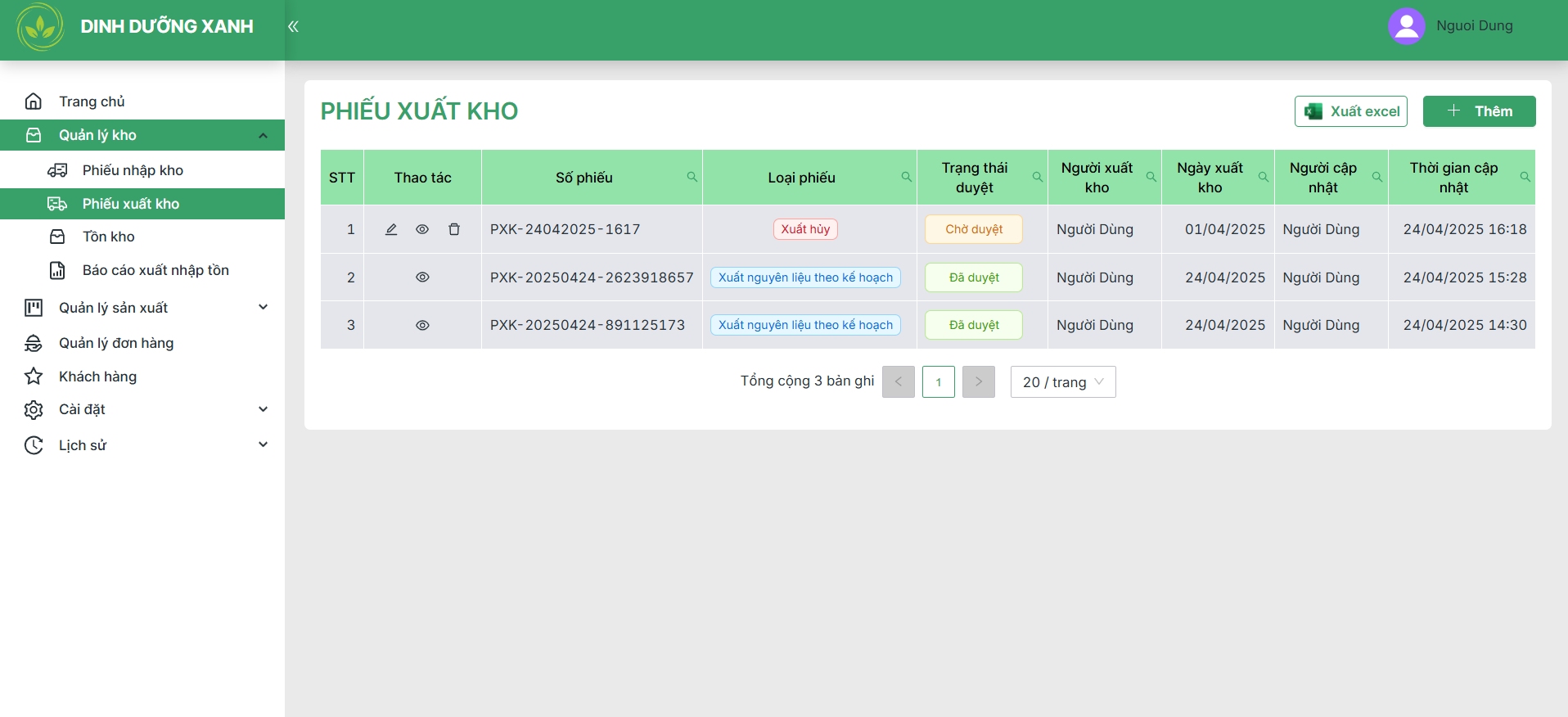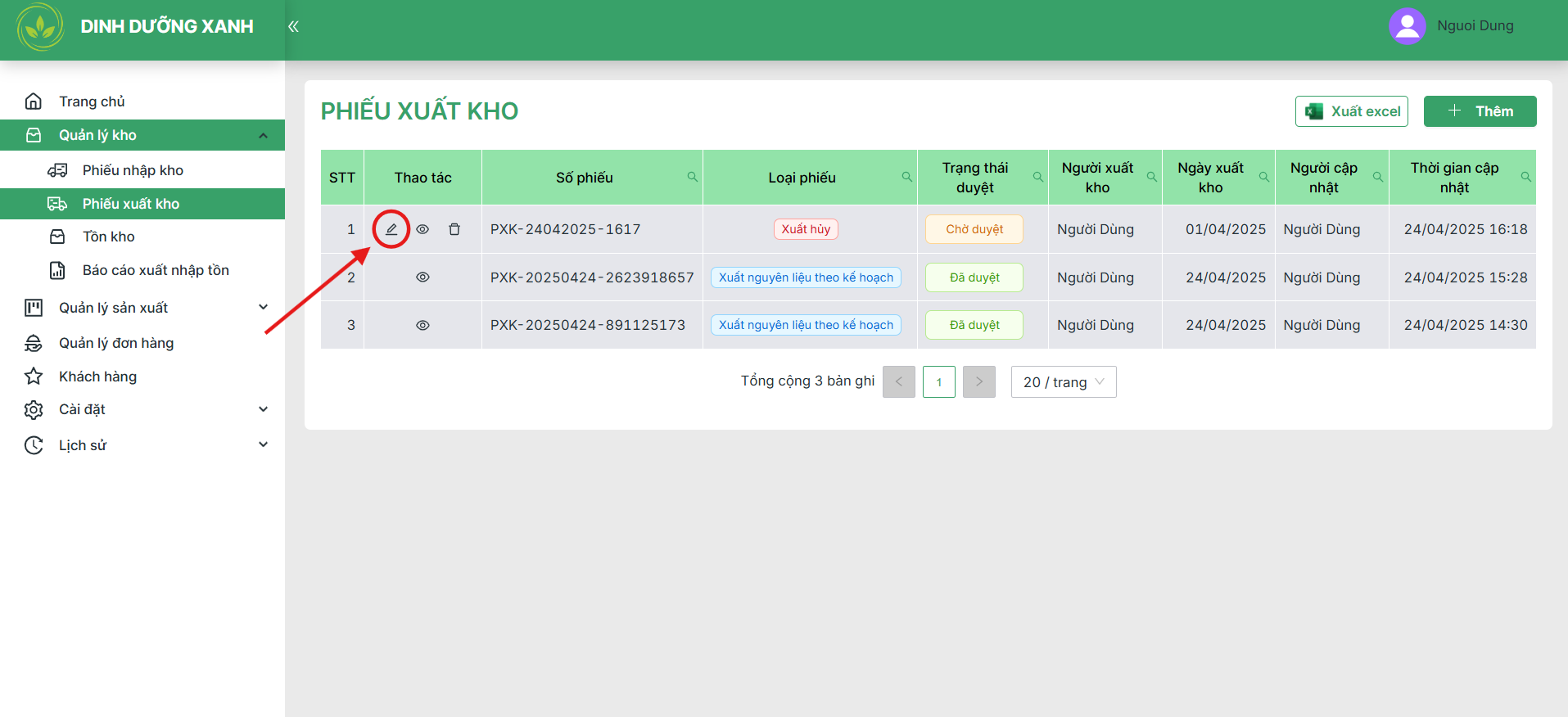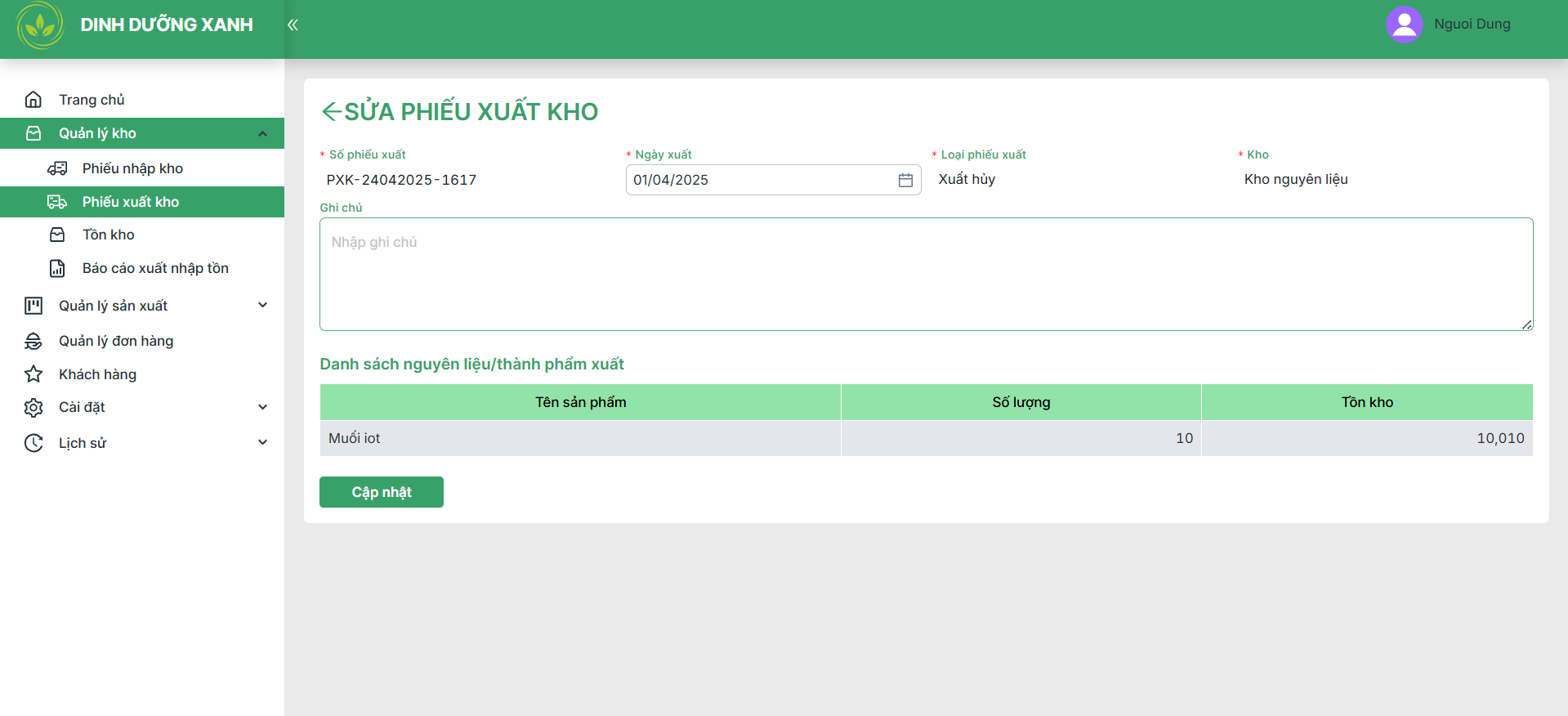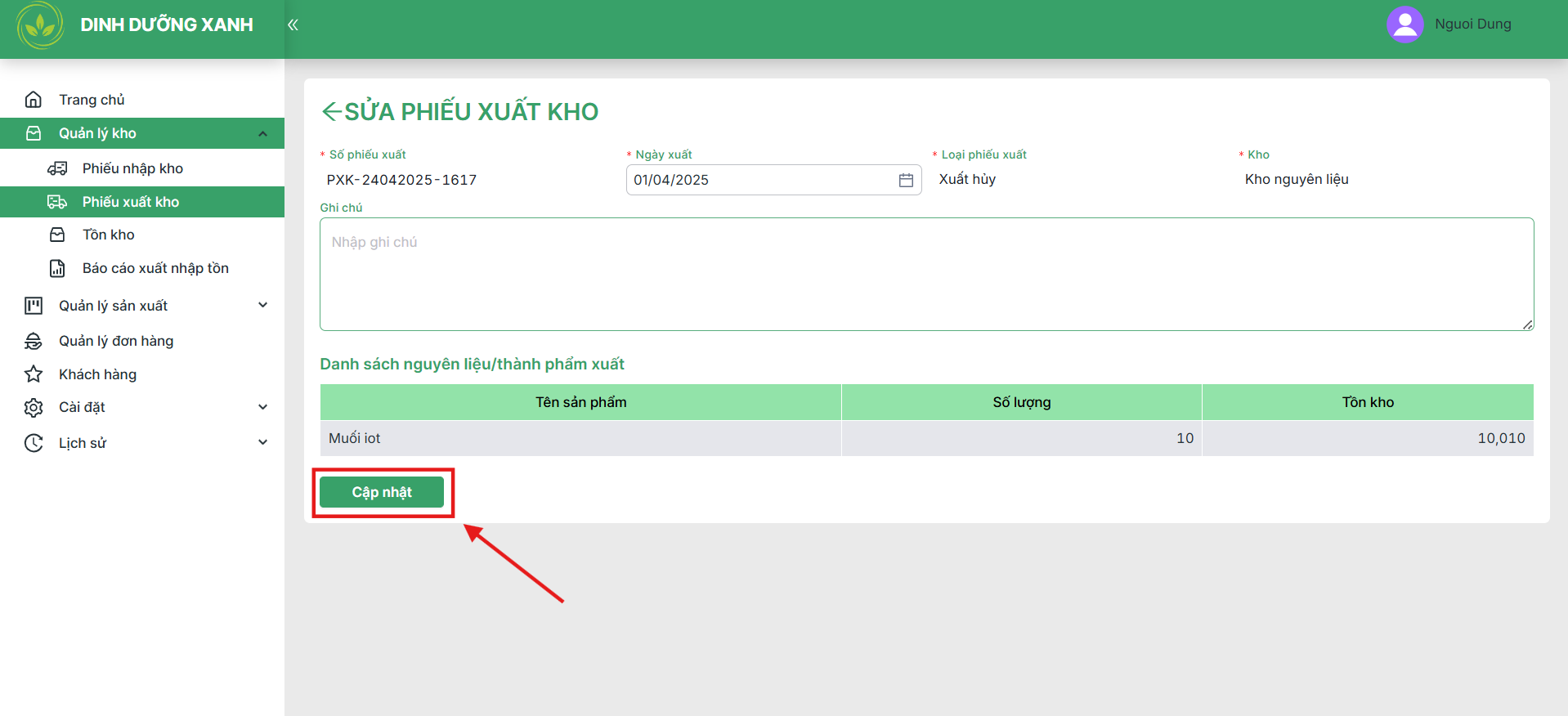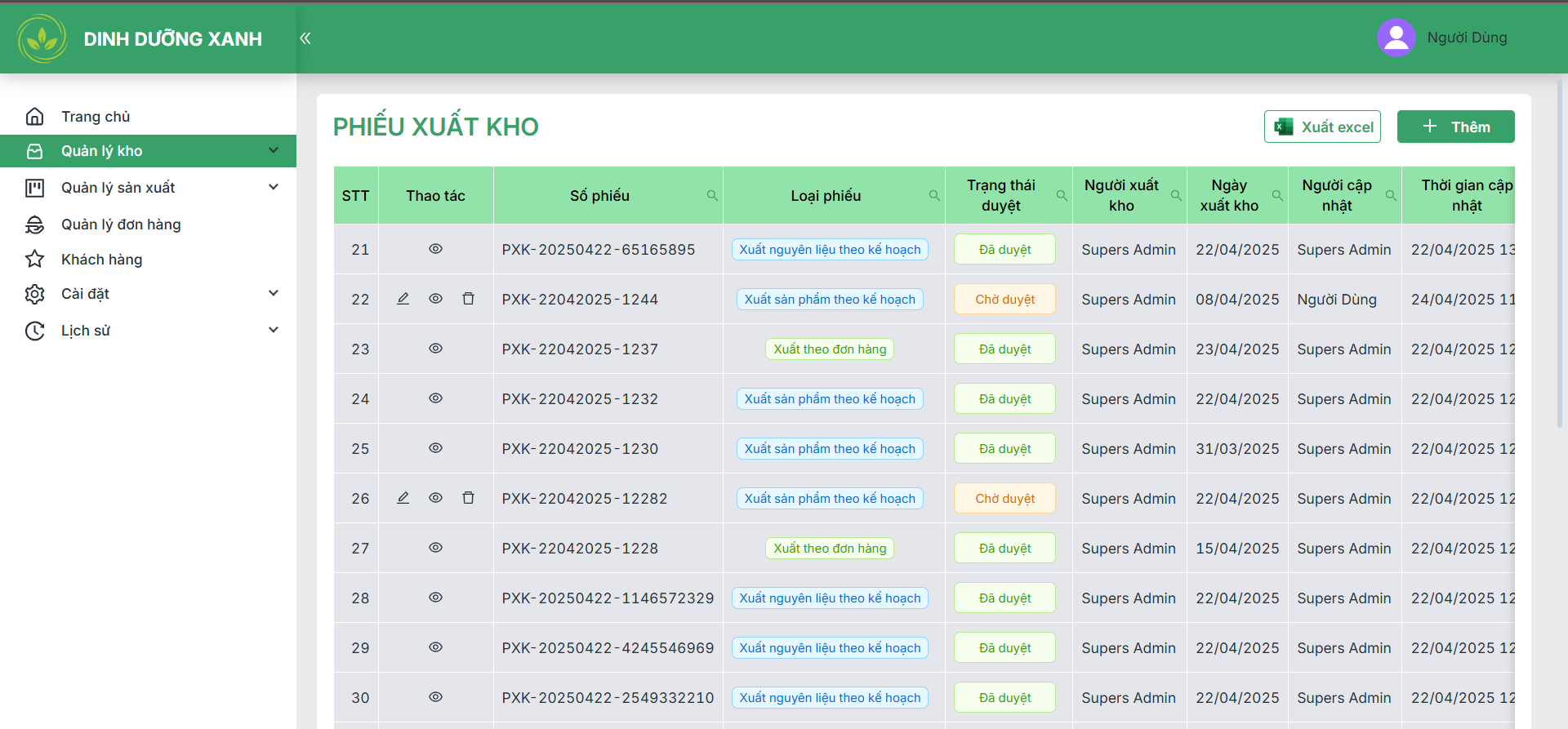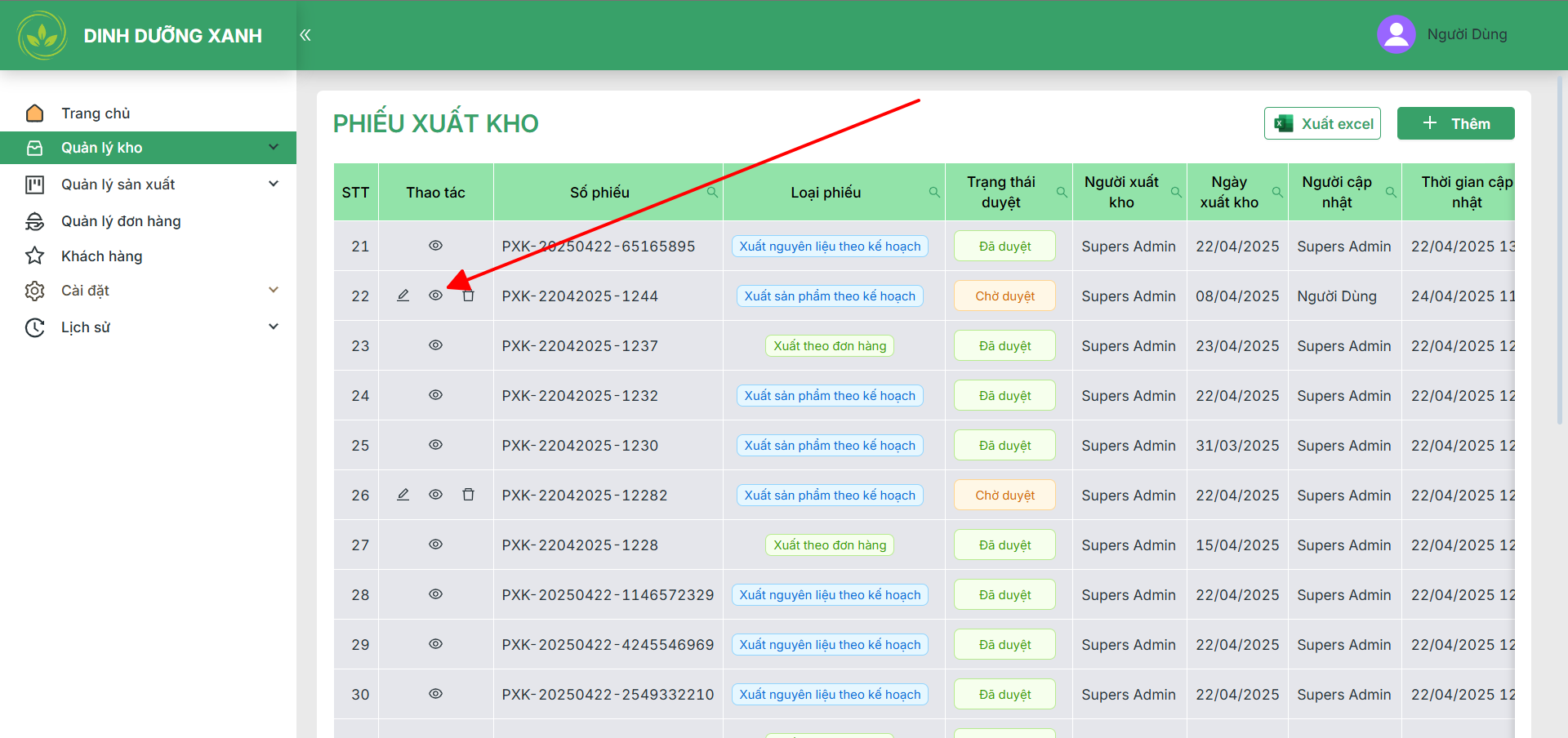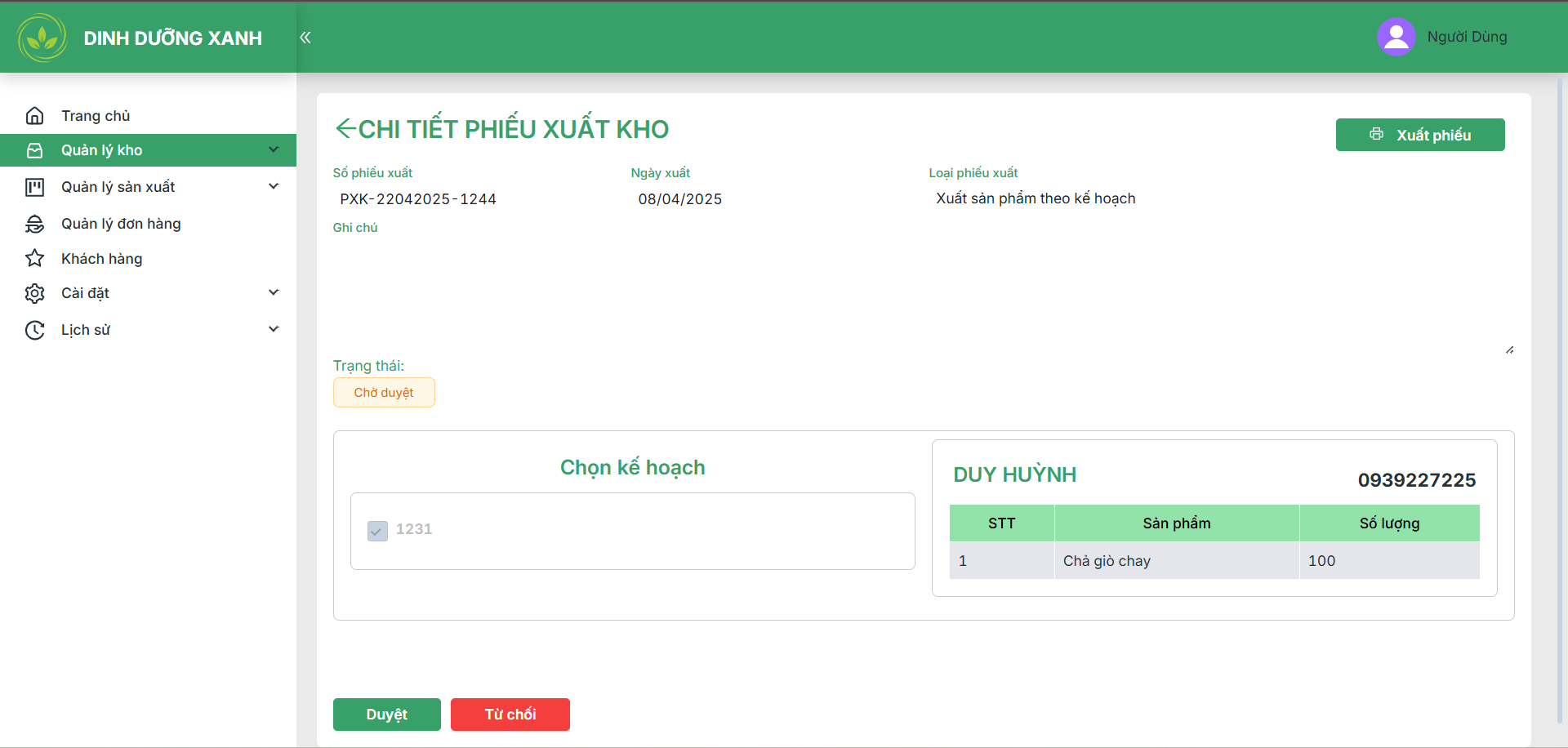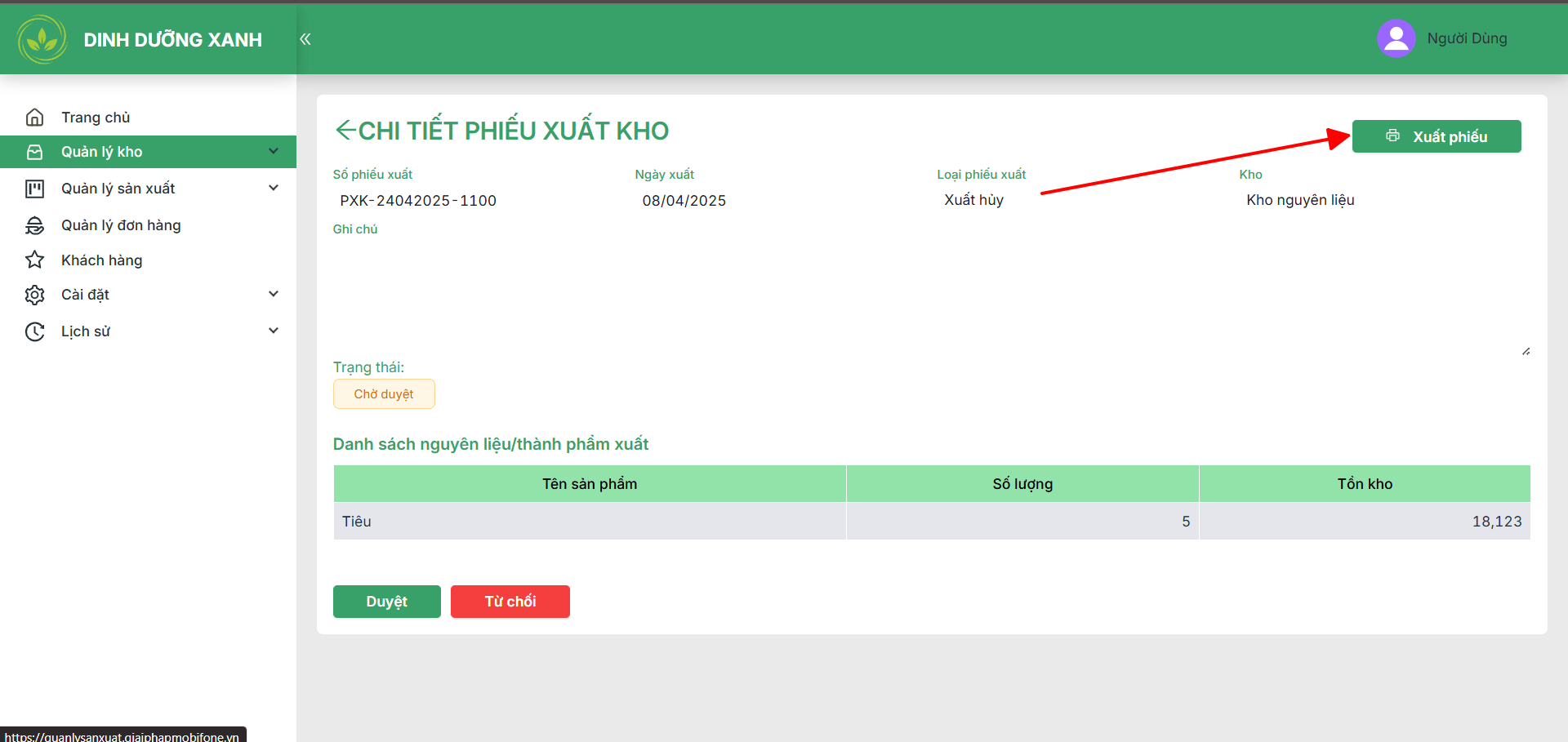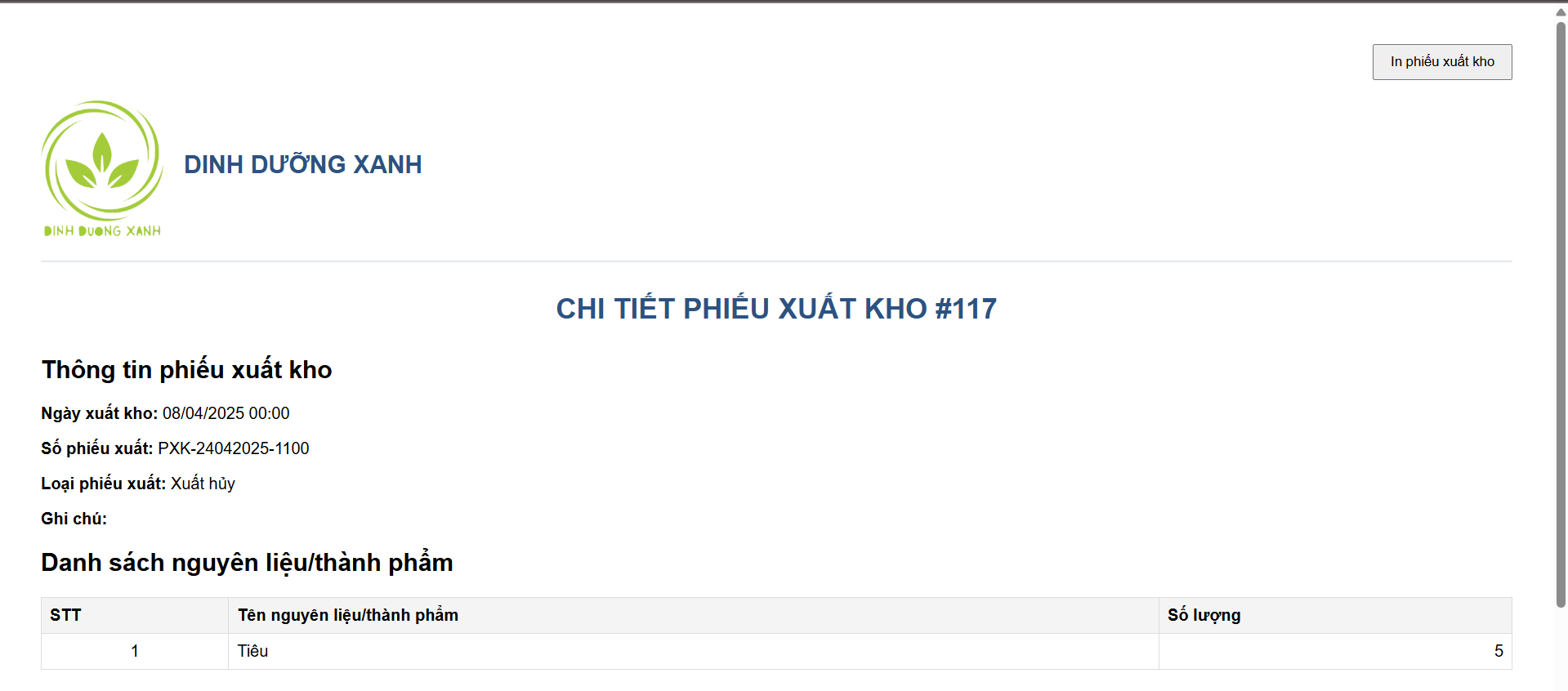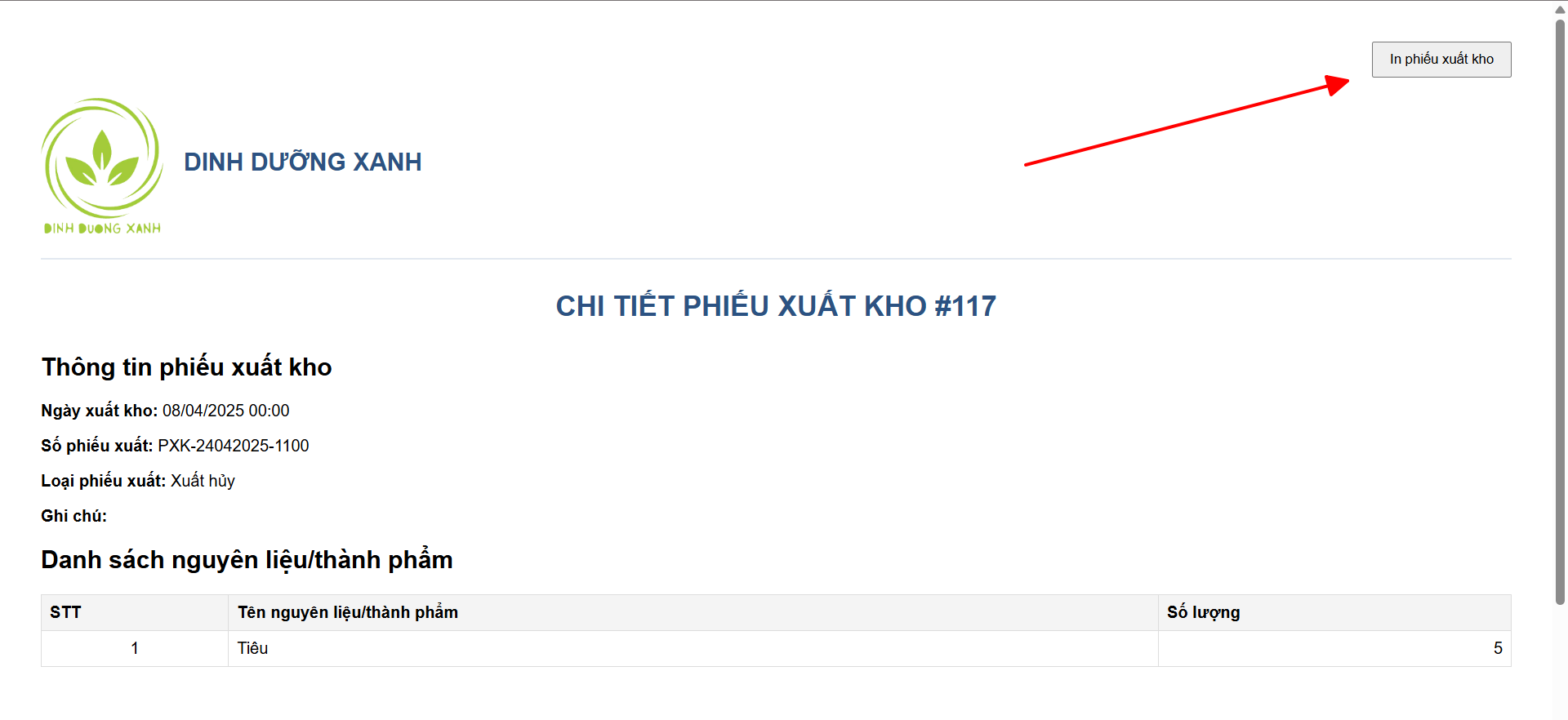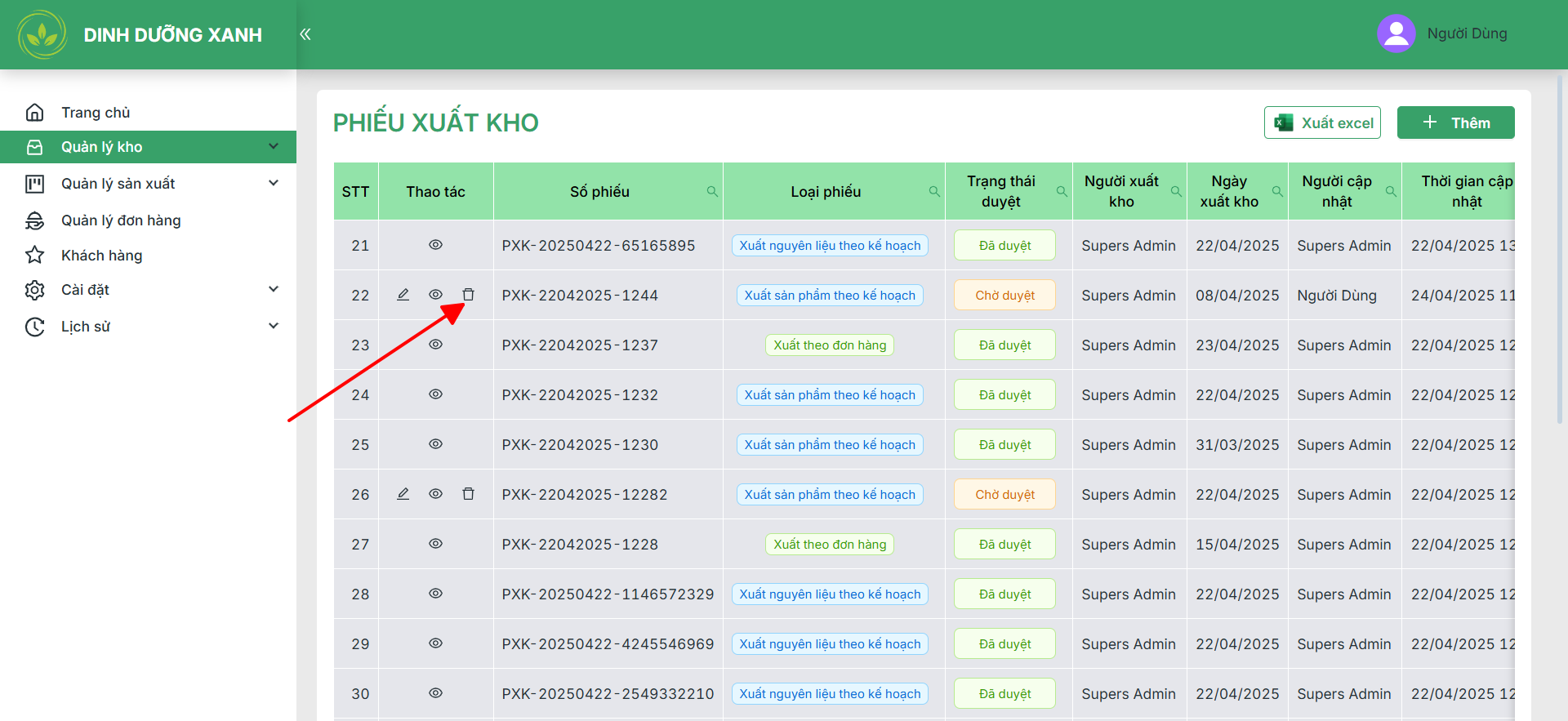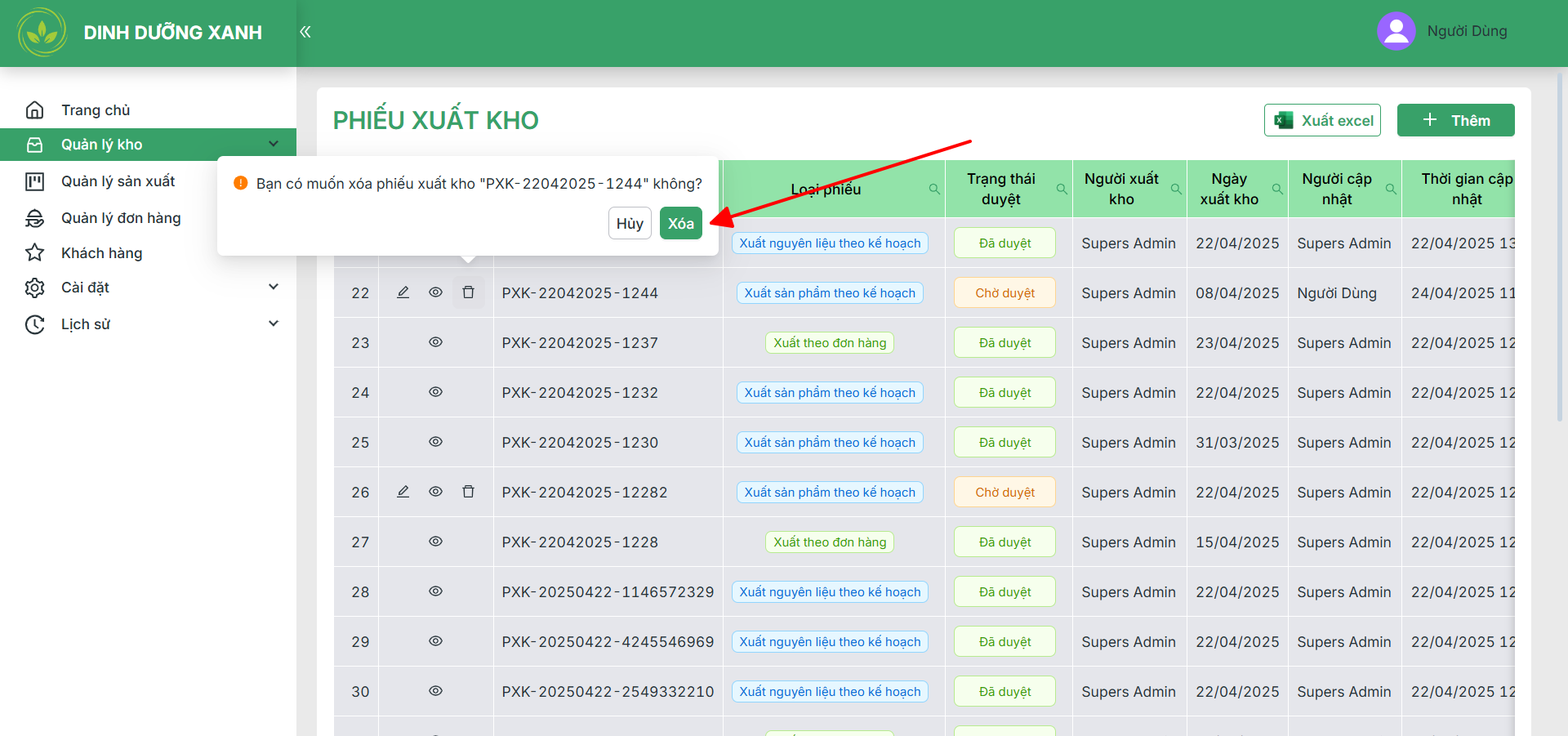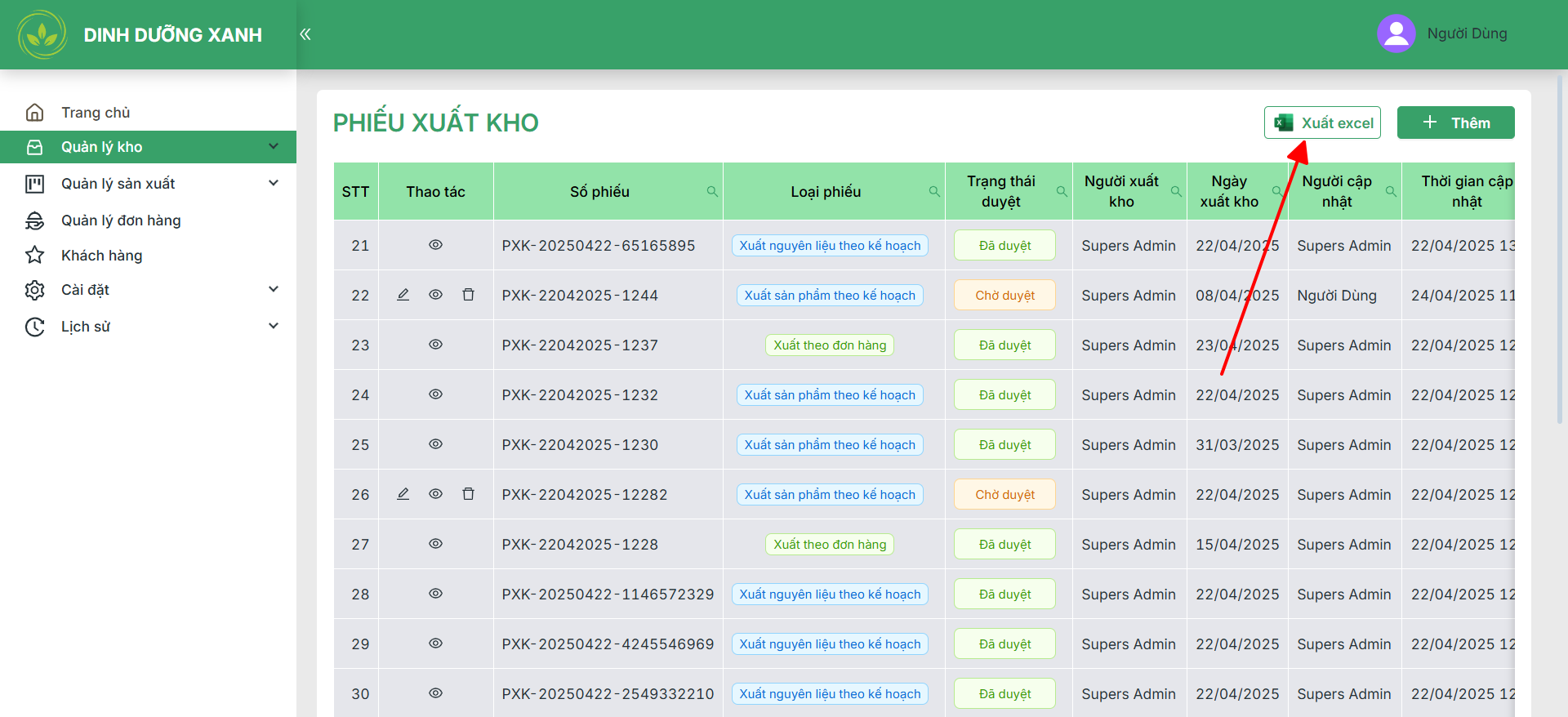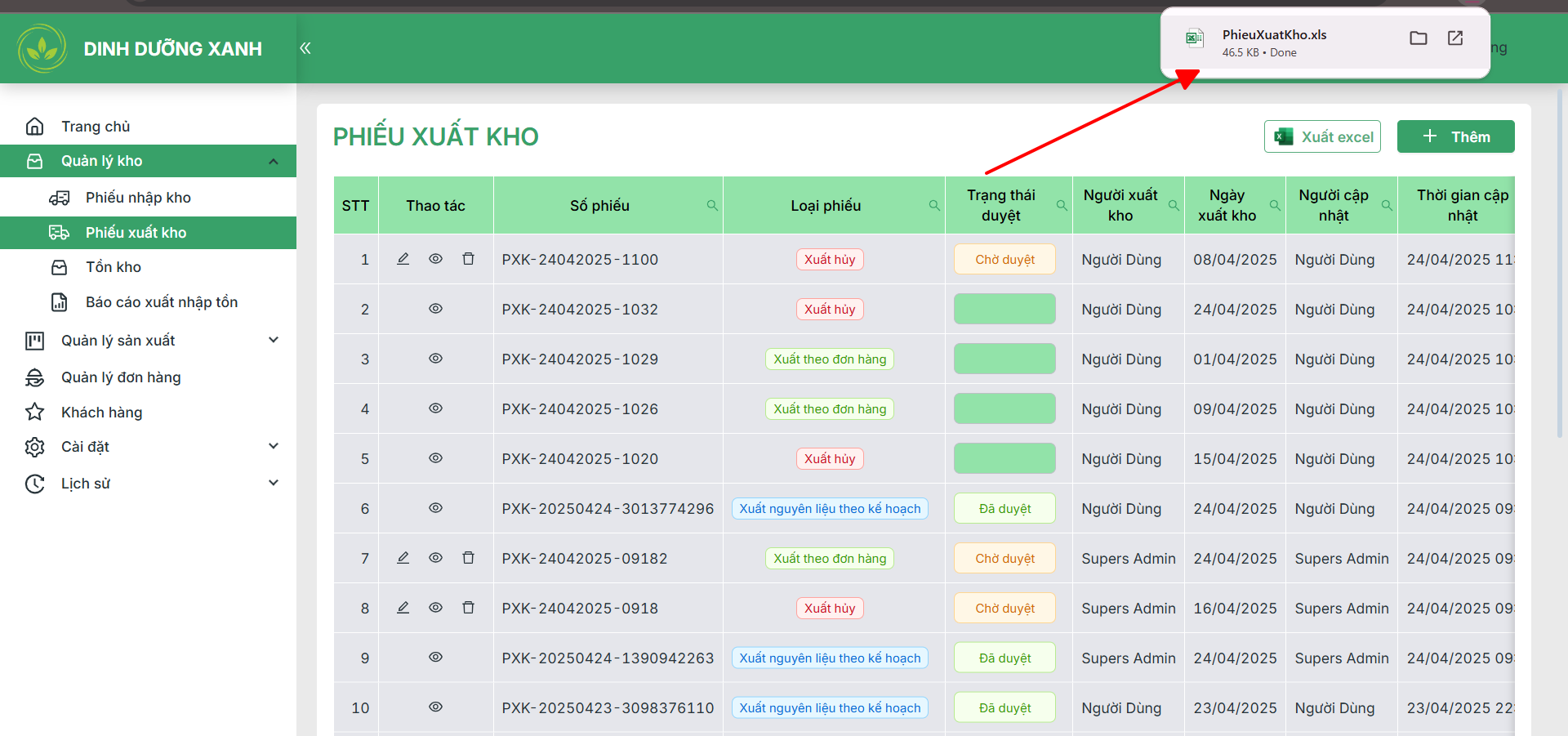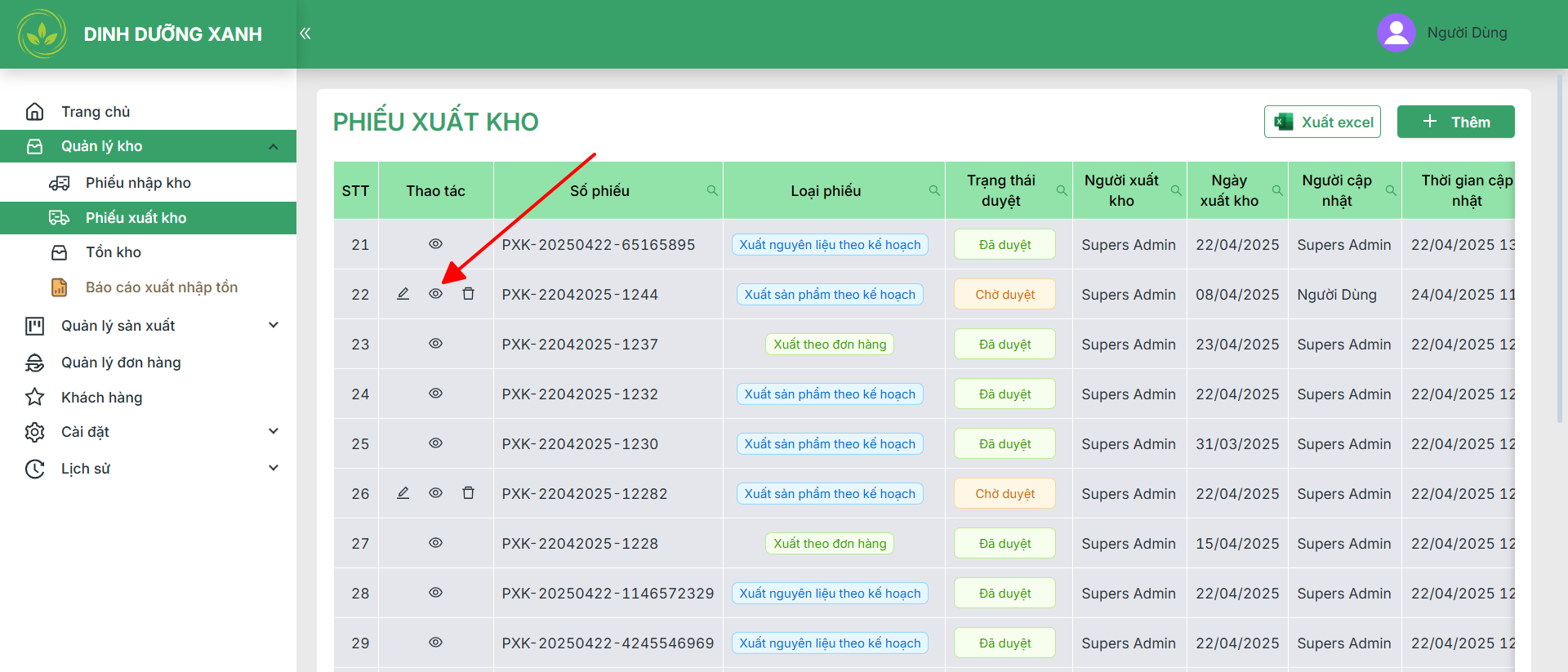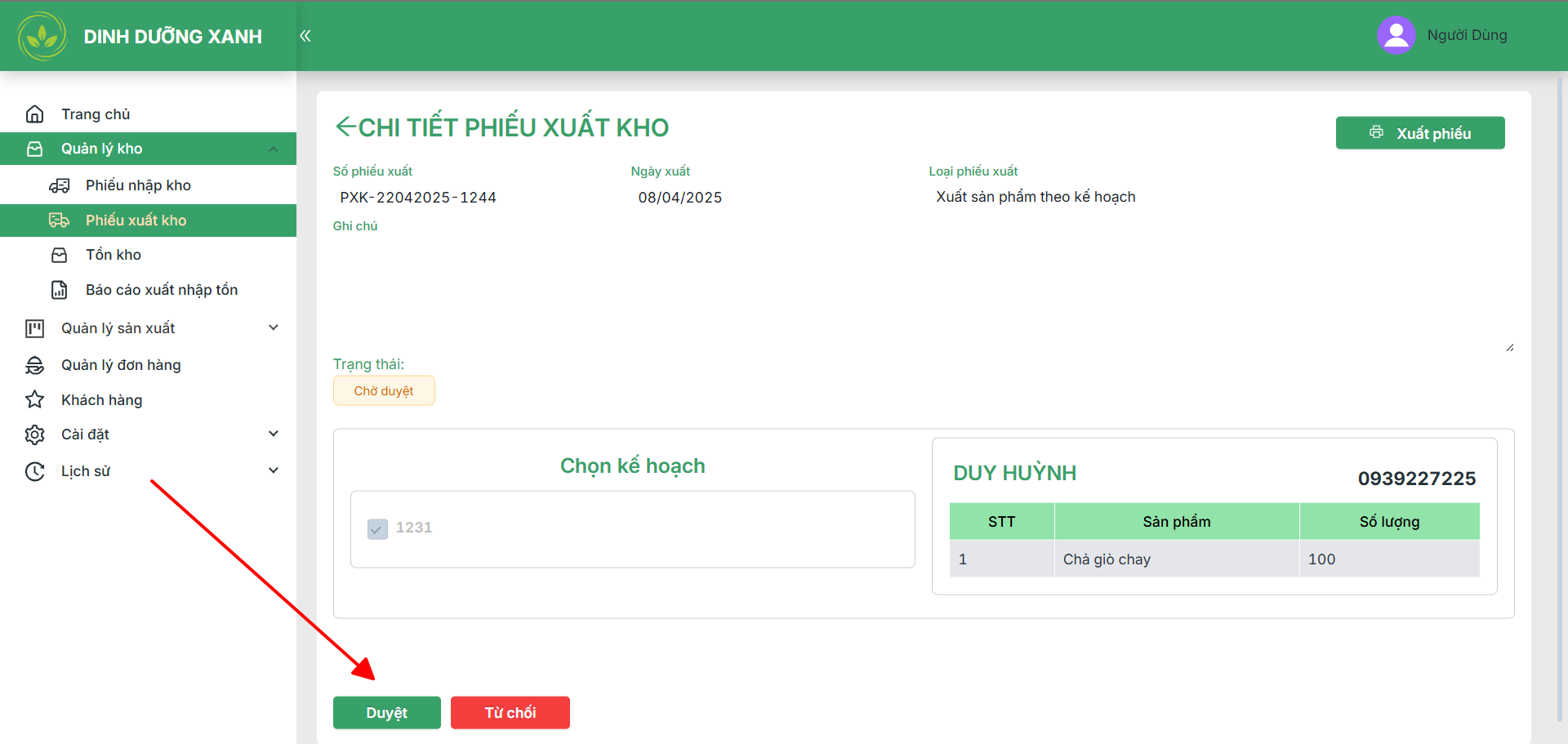Phiếu xuất kho
Chức năng Xuất kho cho phép bạn tạo và quản lý các phiếu xuất kho cho sản phẩm hoặc nguyên liệu. Hệ thống hỗ trợ ba loại phiếu xuất kho: Xuất sản phẩm theo kế hoạch, Xuất hủy, và Xuất theo đơn hàng.
1. Truy cập màn hình Xuất kho
Bước 1: Từ trang chủ ứng dụng, nhấp vào mục "Quản lý kho" từ danh sách chức năng
Bước 2: Màn hình sẽ hiển thị tiêu đề "PHIẾU XUẤT KHO" và danh sách các phiếu xuất kho đã tạo
2. Xem danh sách phiếu xuất kho
Bước 1: Tại màn hình chính, bảng danh sách phiếu xuất kho sẽ hiển thị với các thông tin:
-
STT
-
Thao tác (Sửa, Xóa, Xem chi tiết)
-
Số phiếu
-
Loại phiếu
-
Trạng thái duyệt
-
Người xuất kho
-
Ngày xuất kho
Bước 2: Sử dụng nút phân trang ở cuối bảng để xem các trang khác
3. Tìm kiếm và lọc phiếu xuất kho
Bước 1: Nhấp vào biểu tượng tìm kiếm ở tiêu đề của cột cần lọc
Bước 2: Tùy vào cột, nhập thông tin tìm kiếm hoặc chọn từ danh sách:
-
Số phiếu: Nhập số phiếu cần tìm
-
Loại phiếu: Chọn loại phiếu từ danh sách
-
Trạng thái: Chọn trạng thái duyệt cần lọc
-
Người xuất kho: Nhập tên người xuất kho
-
Ngày xuất kho: Chọn khoảng thời gian cần xem
Bước 3: Danh sách sẽ tự động cập nhật theo điều kiện lọc
4. Tạo phiếu xuất kho mới
4.1. Khởi tạo phiếu
Bước 1: Nhấp nút "Thêm" ở góc trên bên phải màn hình
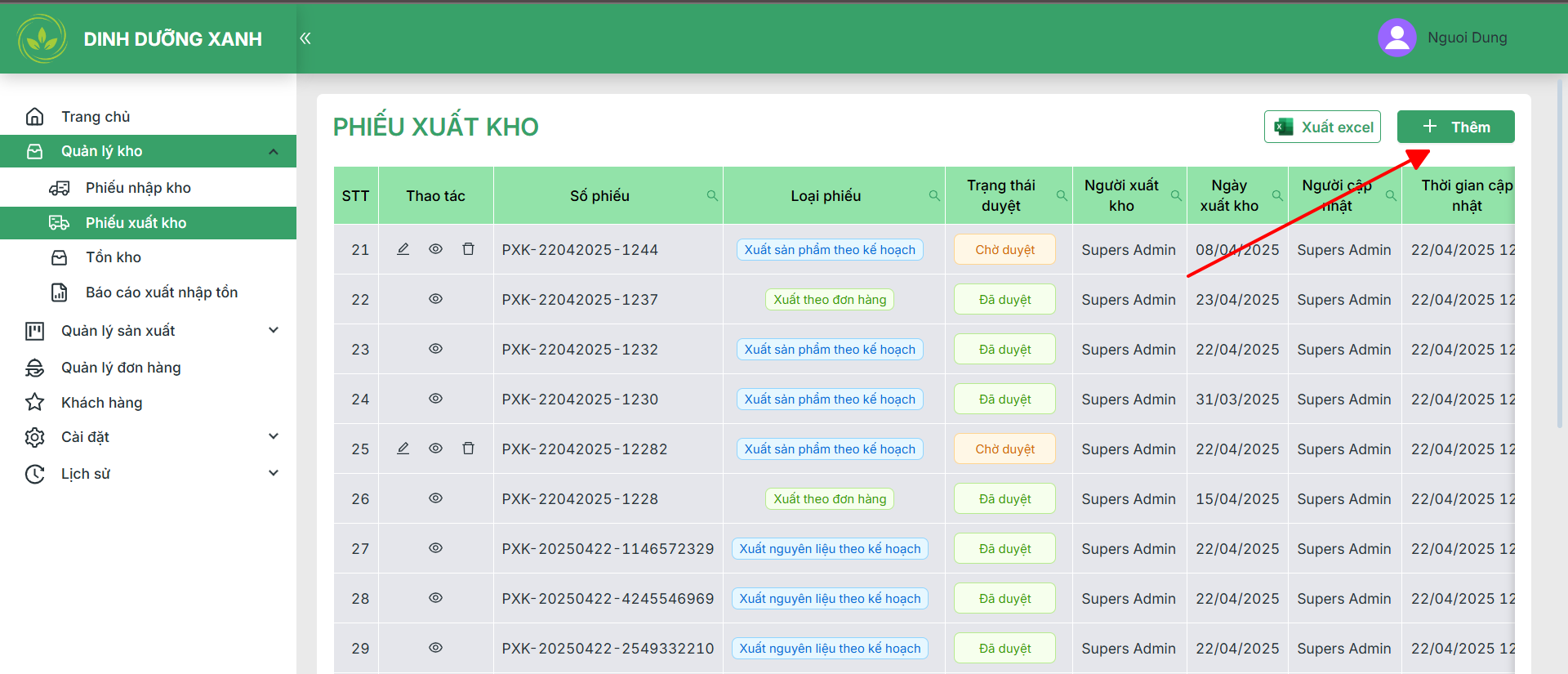 Bước 2: Chọn loại phiếu xuất từ danh sách (Xuất sản phẩm theo kế hoạch, Xuất hủy, Xuất theo đơn hàng)
Bước 2: Chọn loại phiếu xuất từ danh sách (Xuất sản phẩm theo kế hoạch, Xuất hủy, Xuất theo đơn hàng)
Bước 3: Nhập ngày xuất kho
Bước 4: Nhập ghi chú (nếu có)
4.2. Thêm sản phẩm vào phiếu (theo từng loại phiếu)
A. Đối với Xuất sản phẩm theo kế hoạch:
Bước 1: Chọn kế hoạch sản xuất từ danh sách
Bước 2: Kiểm tra danh sách sản phẩm được tự động điền
B. Đối với Xuất hủy:
Bước 1: Chọn kho từ danh sách
Bước 2: Chọn sản phẩm từ danh sách
Bước 3: Xem thông tin tồn kho hiện tại và đơn vị tính
Bước 4: Nhập số lượng (không được vượt quá tồn kho)
Bước 5: Nhấp nút "Thêm" để thêm sản phẩm vào danh sách
Bước 6: Lặp lại bước 2-5 để thêm nhiều sản phẩm
C. Đối với Xuất theo đơn hàng:
Bước 1: Chọn đơn hàng từ danh sách
Bước 2: Kiểm tra danh sách sản phẩm được tự động điền
4.3. Hoàn tất tạo phiếu
Bước 1: Kiểm tra lại thông tin phiếu và danh sách sản phẩm
Bước 2: Nhấn nút "Lưu" để tạo phiếu5. Chỉnh sửa phiếu xuất kho
Bước 1: Tìm phiếu cần sửa trong danh sách
Bước 2: Nhấn biểu tượng bút chì (🖊️) ở cột "Thao tác"Lưu ý: Chỉ có thể sửa phiếu ở trạng thái "Chờ duyệt"
6. Xem chi tiết phiếu xuất
Bước 1: Tìm phiếu cần xem chi tiết trong danh sách
Bước 2: Nhấn biểu tượng mắt (👁️) ở cột "Thao tác"
Bước 3: Xem thông tin chi tiết về phiếu xuất kho
7. Xuất phiếu xuất kho
Bước 1: Trong màn hình chi tiết phiếu xuất, nhấn nút "Xuất phiếu"
Bước 2: Hệ thống sẽ tạo ra phiếu xuất kho
Bước 3: Nhấn vào nút in phiếu xuất kho để in ra
8. Xóa phiếu xuất kho
Bước 1: Tìm phiếu cần xóa trong danh sách
Bước 2: Nhấn biểu tượng thùng rác (🗑️) ở cột "Thao tác"
Bước 3: Xác nhận xóa trong hộp thoại hiện ra
Lưu ý: Chỉ có thể xóa phiếu ở trạng thái "Chờ duyệt"
9. Xuất dữ liệu ra Excel
Bước 1: Nhấp nút "Xuất Excel" ở góc trên bên phải màn hình
Bước 2: Hệ thống sẽ tạo và tải về file Excel chứa danh sách phiếu xuất
10. Duyệt phiếu xuất kho
Bước 1: Tìm phiếu cần duyệt trong danh sách
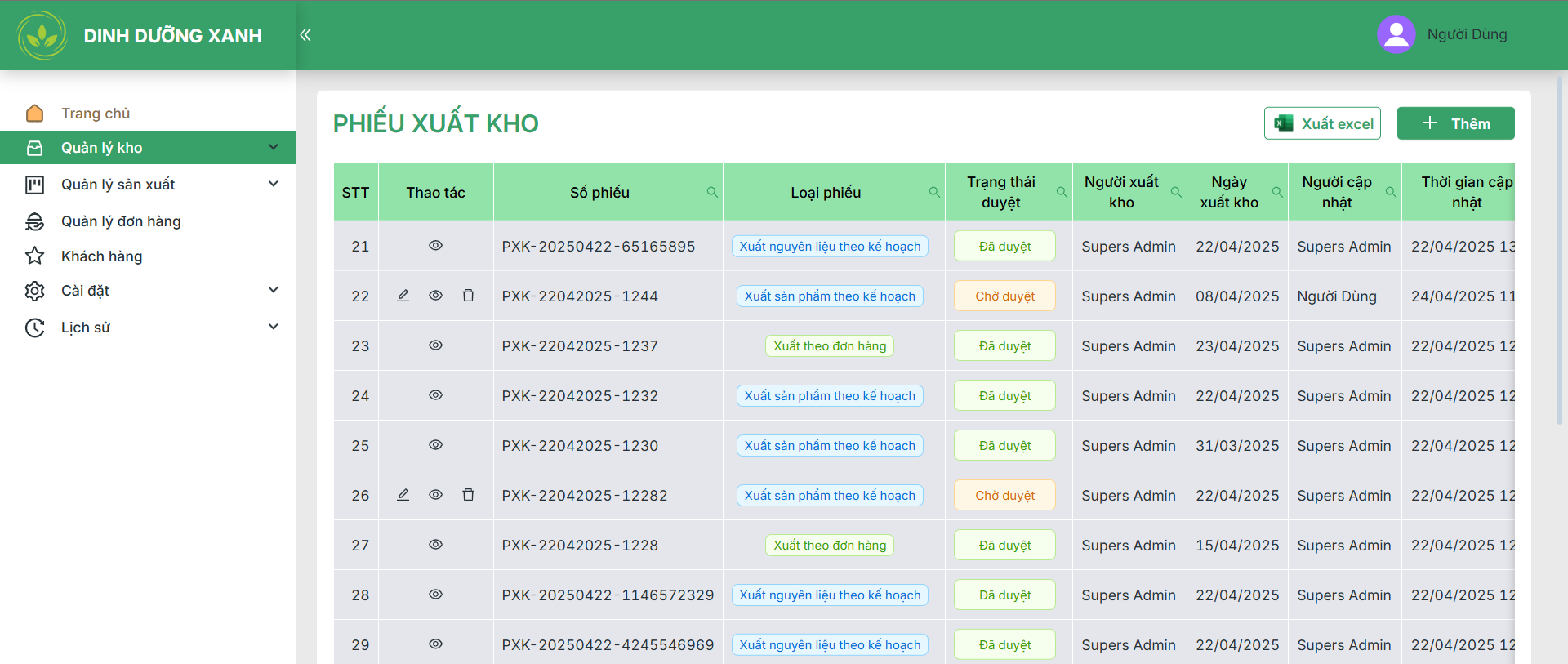
Bước 2: Xem chi tiết phiếu bằng cách nhấn biểu tượng mắt (👁️)
Bước 3: Trong màn hình chi tiết, nhấn nút "Duyệt"
Lưu ý:
-
Chỉ người có quyền duyệt mới thấy và thực hiện được thao tác này
-
Sau khi duyệt, số lượng sản phẩm sẽ được trừ khỏi tồn kho
Hy vọng bản này đúng như bạn mong muốn!